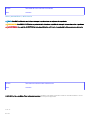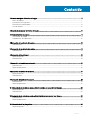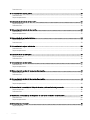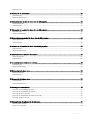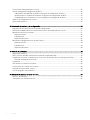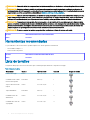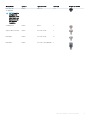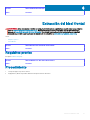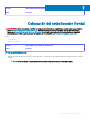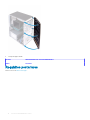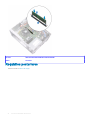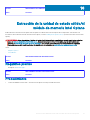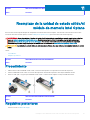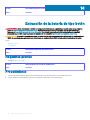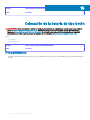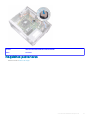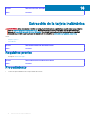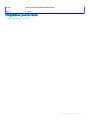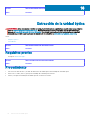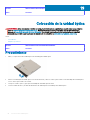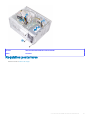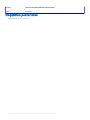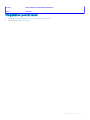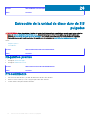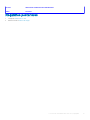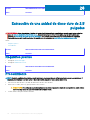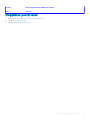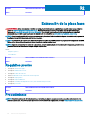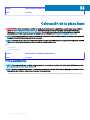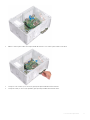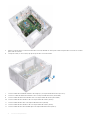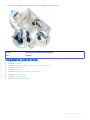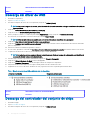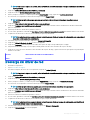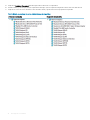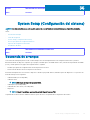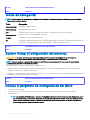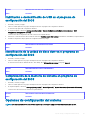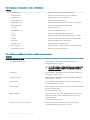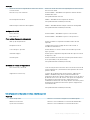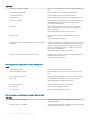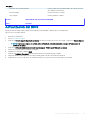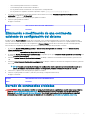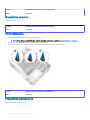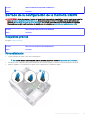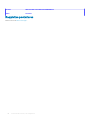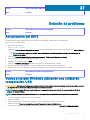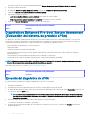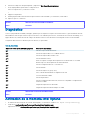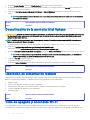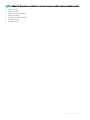Dell Inspiron 3670 Manual de usuario
- Tipo
- Manual de usuario

Inspiron 3670
Manual de servicio
Modelo de computadora: Inspiron 3670
Modelo reglamentario: D19M
Tipo reglamentario: D19M005

Identifier GUID-5B8DE7B7-879F-45A4-88E0-732155904029
Status Translated
Notas, precauciónes y advertencias
NOTA: Una NOTA señala información importante que lo ayuda a hacer un mejor uso de su producto.
PRECAUCIÓN: Una PRECAUCIÓN indica un potencial daño al hardware o pérdida de datos y le informa cómo evitar el problema.
ADVERTENCIA: Una señal de ADVERTENCIA indica la posibilidad de sufrir daño a la propiedad, heridas personales o la muerte.
Identifier GUID-089FFA4B-3A62-4B51-BDE1-309C58A451D9
Status Translated
© 2018-2019 Dell Inc. o sus liales. Todos los derechos reservados. Dell, EMC, y otras marcas comerciales son marcas comerciales de Dell Inc. o de sus
liales. Puede que otras marcas comerciales sean marcas comerciales de sus respectivos propietarios.
2019 - 05
Rev. A01

Contenido
1 Antes de manipular el interior del equipo.........................................................................................................7
Antes de empezar ............................................................................................................................................................. 7
Instrucciones de seguridad................................................................................................................................................7
Herramientas recomendadas............................................................................................................................................8
Lista de tornillos..................................................................................................................................................................8
2 Después de manipular el interior del equipo..................................................................................................10
3 Información técnica general.......................................................................................................................... 11
Vista interior del equipo.................................................................................................................................................... 11
Componentes de la placa base....................................................................................................................................... 12
4 Extracción de la cubierta del equipo............................................................................................................. 13
Procedimiento................................................................................................................................................................... 13
5 Colocación de la cubierta del equipo.............................................................................................................14
Procedimiento................................................................................................................................................................... 14
6 Extracción del bisel frontal .......................................................................................................................... 15
Requisitos previos.............................................................................................................................................................15
Procedimiento................................................................................................................................................................... 15
7 Colocación del embellecedor frontal............................................................................................................. 17
Procedimiento................................................................................................................................................................... 17
Requisitos posteriores...................................................................................................................................................... 18
8 Extracción del módulo de memoria...............................................................................................................19
Requisitos previos.............................................................................................................................................................19
Procedimiento................................................................................................................................................................... 19
9 Colocación del módulo de memoria.............................................................................................................. 21
Procedimiento................................................................................................................................................................... 21
Requisitos posteriores..................................................................................................................................................... 22
10 Extracción de la unidad de estado sólido/el módulo de memoria Intel Optane.............................................23
Requisitos previos............................................................................................................................................................ 23
Procedimiento...................................................................................................................................................................23
11 Reemplazo de la unidad de estado sólido/el módulo de memoria Intel Optane.............................................25
Procedimiento.................................................................................................................................................................. 25
Requisitos posteriores..................................................................................................................................................... 25
12 Extracción de la tarjeta gráca................................................................................................................... 26
Requisitos previos............................................................................................................................................................ 26
Contenido
3

Procedimiento...................................................................................................................................................................26
13 Colocación de la tarjeta gráca...................................................................................................................28
Procedimiento...................................................................................................................................................................28
Requisitos posteriores..................................................................................................................................................... 29
14 Extracción de la batería de tipo botón........................................................................................................ 30
Requisitos previos............................................................................................................................................................ 30
Procedimiento.................................................................................................................................................................. 30
15 Colocación de la batería de tipo botón........................................................................................................32
Procedimiento...................................................................................................................................................................32
Requisitos posteriores..................................................................................................................................................... 33
16 Extracción de la tarjeta inalámbrica............................................................................................................34
Requisitos previos............................................................................................................................................................ 34
Procedimiento...................................................................................................................................................................34
17 Colocación de la tarjeta inalámbrica............................................................................................................36
Procedimiento.................................................................................................................................................................. 36
Requisitos posteriores......................................................................................................................................................37
18 Extracción de la unidad óptica....................................................................................................................38
Requisitos previos............................................................................................................................................................ 38
Procedimiento...................................................................................................................................................................38
19 Colocación de la unidad óptica................................................................................................................... 40
Procedimiento.................................................................................................................................................................. 40
Requisitos posteriores...................................................................................................................................................... 41
20 Extracción de la unidad de fuente de alimentación.....................................................................................42
Requisitos previos............................................................................................................................................................ 42
Procedimiento...................................................................................................................................................................42
21 Colocación de la unidad de fuente de alimentación.....................................................................................44
Procedimiento...................................................................................................................................................................44
Requisitos posteriores..................................................................................................................................................... 45
22 Extracción del ensamblaje del disipador de calor y del ventilador del procesador....................................... 46
Requisitos previos............................................................................................................................................................ 46
Procedimiento.................................................................................................................................................................. 46
23 Sustitución del ensamblaje del disipador de calor y del ventilador del procesador...................................... 48
Procedimiento...................................................................................................................................................................48
Requisitos posteriores..................................................................................................................................................... 50
24 Extracción del procesador.......................................................................................................................... 51
Requisitos previos............................................................................................................................................................. 51
4
Contenido
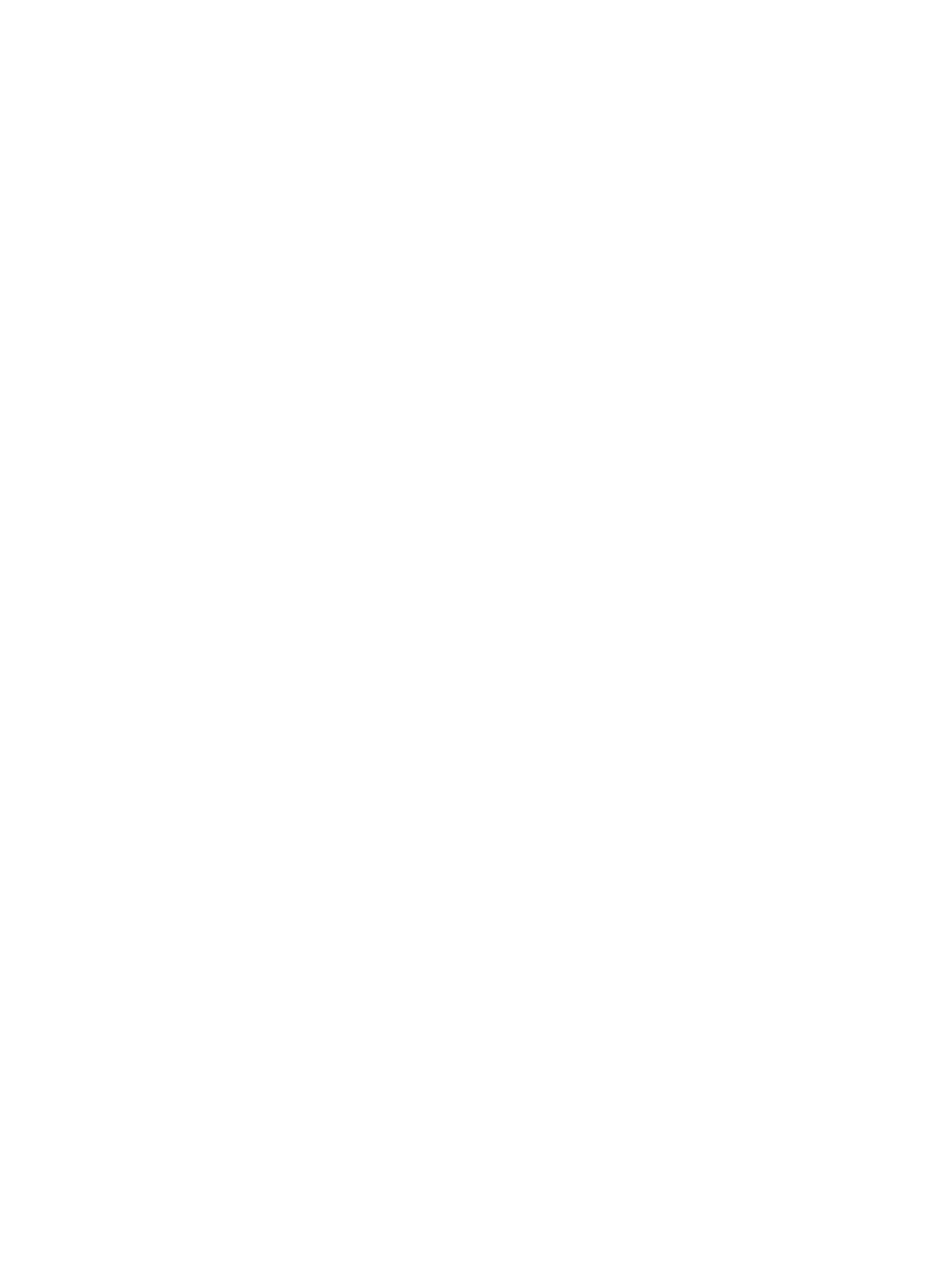
Procedimiento................................................................................................................................................................... 51
25 Colocación del procesador.........................................................................................................................52
Procedimiento.................................................................................................................................................................. 52
Requisitos posteriores..................................................................................................................................................... 53
26 Extracción de la unidad de disco duro de 3,5 pulgadas...............................................................................54
Requisitos previos............................................................................................................................................................ 54
Procedimiento.................................................................................................................................................................. 54
27 Colocación de la unidad de disco duro de 3,5 pulgadas.............................................................................. 56
Procedimiento.................................................................................................................................................................. 56
Requisitos posteriores......................................................................................................................................................57
28 Extracción de una unidad de disco duro de 2,5 pulgadas............................................................................58
Requisitos previos............................................................................................................................................................ 58
Procedimiento.................................................................................................................................................................. 58
29 Colocación de la unidad de disco duro de 2,5 pulgadas..............................................................................60
Procedimiento.................................................................................................................................................................. 60
Requisitos posteriores...................................................................................................................................................... 61
30 Extracción de los módulos de la antena......................................................................................................62
Requisitos previos............................................................................................................................................................ 62
Procedimiento.................................................................................................................................................................. 62
31 Colocación de los módulos de la antena......................................................................................................64
Procedimiento.................................................................................................................................................................. 64
Requisitos posteriores..................................................................................................................................................... 65
32 Extracción de la placa base........................................................................................................................66
Requisitos previos............................................................................................................................................................ 66
Procedimiento.................................................................................................................................................................. 66
33 Colocación de la placa base....................................................................................................................... 70
Procedimiento...................................................................................................................................................................70
Requisitos posteriores......................................................................................................................................................73
34 Descarga de controladores.........................................................................................................................74
Descarga del controlador de audio.................................................................................................................................74
Descarga del controlador de grácos............................................................................................................................ 75
Descarga del driver de USB............................................................................................................................................76
Descarga del controlador del conjunto de chips...........................................................................................................76
Descarga del driver de red.............................................................................................................................................. 77
35 System Setup (Conguración del sistema)................................................................................................ 79
Secuencia de arranque....................................................................................................................................................79
Teclas de navegación.......................................................................................................................................................80
Contenido
5

System Setup (Conguración del sistema).................................................................................................................. 80
Acceso al programa de conguración del BIOS........................................................................................................... 80
Habilitación o deshabilitación de USB en el programa de conguración del BIOS............................................. 81
Identicación de la unidad de disco duro en el programa de conguración del BIOS........................................ 81
Comprobación de la memoria del sistema en programa de conguración del BIOS.......................................... 81
Opciones de conguración del sistema..........................................................................................................................81
Actualización del BIOS.................................................................................................................................................... 85
36 Contraseña del sistema y de conguración................................................................................................ 86
Asignación de una contraseña del sistema/de conguración.....................................................................................86
Eliminación o modicación de una contraseña existente de conguración del sistema.......................................... 87
Borrado de contraseñas olvidadas................................................................................................................................. 87
Requisitos previos...................................................................................................................................................... 88
Procedimiento............................................................................................................................................................ 88
Requisitos posteriores............................................................................................................................................... 88
Borrado de la conguración de la memoria CMOS......................................................................................................89
Requisitos previos...................................................................................................................................................... 89
Procedimiento............................................................................................................................................................ 89
Requisitos posteriores............................................................................................................................................... 90
37 Solución de problemas................................................................................................................................91
Actualización del BIOS..................................................................................................................................................... 91
Vuelva a instalar Windows utilizando una unidad de recuperación USB....................................................................91
Diagnósticos Enhanced Pre-boot System Assessment (Evaluación del sistema de preinicio ePSA)....................92
Ejecución del diagnóstico de ePSA..........................................................................................................................92
Diagnóstico....................................................................................................................................................................... 93
Activación de la memoria Intel Optane..........................................................................................................................93
Desactivación de la memoria Intel Optane....................................................................................................................94
Liberación de alimentación residual................................................................................................................................94
Ciclo de apagado y encendido Wi-Fi............................................................................................................................. 94
38 Obtención de ayuda y contacto con Dell.................................................................................................... 96
Recursos de autoayuda...................................................................................................................................................96
Cómo ponerse en contacto con Dell..............................................................................................................................97
6
Contenido

Identifier GUID-5D3B1051-9384-409A-8D5B-9B53BD496DE8
Status Translated
Antes de manipular el interior del equipo
NOTA: Las imágenes en este documento pueden ser diferentes de la computadora en función de la conguración que haya
solicitado.
Temas:
• Antes de empezar
• Instrucciones de seguridad
• Herramientas recomendadas
• Lista de tornillos
Identifier GUID-D1AE8571-3E47-4D09-AD7C-6AB2F8F0541F
Status Translated
Antes de empezar
1 Guarde y cierre todos los archivos abiertos y salga de todas las aplicaciones abiertas.
2 Apague el equipo. Haga clic en Inicio > Alimentación > Apagar.
NOTA
: Si utiliza otro sistema operativo, consulte la documentación de su sistema operativo para conocer las
instrucciones de apagado.
3 Desconecte su equipo y todos los dispositivos conectados de las tomas de alimentación eléctrica.
4 Desconecte del equipo todos los dispositivos de red y periféricos conectados como el teclado, el mouse y el monitor.
5 Extraiga cualquier tarjeta de medios y disco óptico del equipo, si corresponde.
6 Una vez que el equipo esté desconectado, presione el botón de encendido y manténgalo presionado durante aproximadamente
5 segundos para descargar a tierra la placa base.
Identifier GUID-71128823-CE64-4E17-9439-DEE95AF668C4
Status Translated
Instrucciones de seguridad
Utilice las siguientes directrices de seguridad para proteger su equipo de posibles daños y para garantizar su seguridad personal.
ADVERTENCIA
: Antes trabajar en el interior del equipo, siga las instrucciones de seguridad que se entregan con el equipo. Para
obtener información adicional sobre prácticas de seguridad recomendadas, consulte la página principal de cumplimiento de
normativas en www.dell.com/regulatory_compliance.
ADVERTENCIA: Desconecte todas las fuentes de energía antes de abrir la cubierta o los paneles del equipo. Una vez que termine
de trabajar en el interior del equipo, vuelva a colocar todas las cubiertas, los paneles y los tornillos antes de conectarlo a la toma
eléctrica.
PRECAUCIÓN: Para evitar dañar el equipo, asegúrese de que la supercie de trabajo sea plana y esté limpia.
1
Antes de manipular el interior del equipo 7

PRECAUCIÓN: Para evitar dañar los componentes y las tarjetas, manipúlelos por los bordes y no toque las patas ni los contactos.
PRECAUCIÓN: Solo debe realizar la solución de problemas y las reparaciones según lo autorizado o señalado por el equipo de
asistencia técnica de Dell. La garantía no cubre los daños por reparaciones no autorizadas por Dell. Consulte las instrucciones de
seguridad que se envían con el producto o disponibles en www.dell.com/regulatory_compliance.
PRECAUCIÓN: Antes de tocar los componentes del interior del equipo, descargue la electricidad estática de su cuerpo; para ello,
toque una supercie metálica sin pintar, como el metal de la parte posterior del equipo. Mientras trabaja, toque periódicamente
una supercie metálica sin pintar para disipar la electricidad estática y evitar que puedan dañarse los componentes internos.
PRECAUCIÓN: Cuando desconecte un cable, tire de su conector o de su lengüeta de tiro, y no del propio cable. Algunos cables
poseen conectores con lengüetas de bloqueo o tornillos de apriete manual que debe desenganchar antes de desconectar el cable.
Al desconectar los cables, manténgalos alineados de manera uniforme para evitar doblar las patas del conector. Al conectar los
cables, asegúrese de que los puertos y conectores estén orientados y alineados correctamente.
PRECAUCIÓN: Presione y expulse las tarjetas que pueda haber instaladas en el lector de tarjetas multimedia.
Identifier GUID-DEA55279-6FE6-4A1F-A152-21F8A5572B33
Status Translated
Herramientas recomendadas
Los procedimientos de este documento podrían requerir el uso de las siguientes herramientas:
• Destornillador Phillips n.º 1
• Punta trazadora de plástico
Identifier GUID-86EC31FC-8DAD-4382-9E03-6EE676819A16
Status Translated
Lista de tornillos
La siguiente tabla proporciona la lista de tornillos que se utilizan para jar diferentes componentes al equipo.
Tabla 1. Lista de tornillos
Componente Fijado al Tipo de tornillo Cantidad Imagen del tornillo
Cubierta del equipo Chasis N.° 6-32 x 6,35 2
Unidad de estado sólido/
memoria Intel Optane
Placa base M2 x 3,5 1
Soporte de retención de
tarjetas
Chasis N.° 6-32 x 6,35 1
Tarjeta inalámbrica Placa base M2 x 3,5 1
Unidad de fuente de
alimentación
Chasis N.° 6-32 x 6,35 4
Unidad de disco duro de
3,5 pulgadas
Chasis N.° 6-32 x 3,6 4
8 Antes de manipular el interior del equipo

Componente Fijado al Tipo de tornillo Cantidad Imagen del tornillo
Disco duro de
2,5 pulgadas
NOTA: Según la
conguración
solicitada, puede
haber hasta dos
discos duros de
2,5 pulgadas
instalados.
Chasis M3 x 3,5 2-4
Unidad óptica Chasis M2 x 2 2
Soporte de E/S frontal Chasis N.° 6-32 x 6,35 1
Placa base Chasis N.° 6-32 x 6,35 8
Placa base Chasis N.° 6-32 x 4,8, separador 1
Antes de manipular el interior del equipo 9

Identifier GUID-06588814-2678-4667-9FF9-C009F4BCE185
Status Translated
Después de manipular el interior del equipo
PRECAUCIÓN: Dejar tornillos sueltos o ojos en el interior de su equipo puede dañar gravemente su equipo.
1 Coloque todos los tornillos y asegúrese de que ninguno quede suelto en el interior de equipo.
2 Conecte todos los dispositivos externos, los periféricos y los cables que haya extraído antes de manipular el equipo.
3 Coloque las tarjetas multimedia, los discos y cualquier otra pieza que haya extraído antes de manipular el equipo.
4 Conecte el equipo y todos los dispositivos conectados a la toma eléctrica.
5 Encienda el equipo.
2
10 Después de manipular el interior del equipo

Identifier GUID-93575C2B-9DA3-42EF-B01E-9C841B3CE7F5
Status Translated
Información técnica general
ADVERTENCIA: Antes de manipular el interior del equipo, lea la información de seguridad que se envía con el equipo y siga los
pasos en Antes de manipular el interior del equipo. Después de manipular el interior del equipo, siga las instrucciones que
aparecen en Después de manipular el interior del equipo. Para obtener información adicional sobre prácticas de seguridad
recomendadas, consulte la página principal de cumplimiento de normativas en www.dell.com/regulatory_compliance.
Temas:
• Vista interior del equipo
• Componentes de la placa base
Identifier GUID-D4F81CB7-332B-4D7B-B21B-B0E4C9D907C8
Status Translated
Vista interior del equipo
Figura 1. Vista interior del equipo
1
Ensamblaje del ventilador y el disipador de calor del procesador 2 Unidad de estado sólido/memoria Intel Optane
3 Tarjeta gráca 4 la unidad de fuente de alimentación
5 Tarjeta inalámbrica 6 Unidad de disco duro de 3,5 pulgadas
7 Unidad de disco duro de 2,5 pulgadas 8 la placa base
3
Información técnica general 11

9 los módulos de memoria 10 batería de tipo botón
11 Unidad de disco duro de 2,5 pulgadas 12 la unidad de disco óptico
Identifier GUID-00E92321-81FC-4C0B-970D-1DA1C0170955
Status Translated
Componentes de la placa base
1 ranuras del módulo de memoria (2) 2 Conector de cable SATA 2 (SATA 2)
3 Conector de cable SATA 1 (SATA 1) 4 batería de tipo botón
5 Conector de cable de alimentación de disco duro (SATA PWR) 6 Conector de cable SATA 3 (SATA 3)
7 Conector de cable SATA 0 (SATA 0) 8 Conector de cable de alimentación de disco duro (SATA
PWR)
9 Conector de cable de unidad de suministro de energía (ATX
PWR)
10 Ranura de la tarjeta inalámbrica
11 Puente del modo de servicio 12 Puente de borrado de CMOS
13 Puente de borrado de contraseña 14 Conector de PCIe M.2
15 Ranura para tarjeta gráca 16 Ranura para tarjetas PCI-Express X1
17 Ranura para tarjetas PCI-Express X1 18 Conector de cable de alimentación de procesador (ATX
CPU)
19 Socket del procesador
12 Información técnica general

Identifier GUID-5B9480B1-1408-4151-911B-053A87A67527
Status Translated
Extracción de la cubierta del equipo
ADVERTENCIA: Antes de manipular el interior del equipo, lea la información de seguridad que se envía con el equipo y siga los
pasos en Antes de manipular el interior del equipo. Después de manipular el interior del equipo, siga las instrucciones que
aparecen en Después de manipular el interior del equipo. Para obtener información adicional sobre prácticas de seguridad
recomendadas, consulte la página principal de cumplimiento de normativas en www.dell.com/regulatory_compliance.
Identifier GUID-5D0730AC-8ECE-4A5B-BEB8-BBBCE7CBA06F
Status Translated
Procedimiento
1 Coloque el equipo de lado.
2 Quite los dos tornillos (n.° 6-32 x 6,35) que jan la cubierta de la computadora al chasis.
3 Deslice la cubierta de la computadora hacia la parte posterior de la computadora y levántela para extraerla del chasis.
4
Extracción de la cubierta del equipo 13

Identifier GUID-00C4BD29-32D0-4800-B06C-7BBA8E1B531D
Status Translated
Colocación de la cubierta del equipo
ADVERTENCIA: Antes de manipular el interior del equipo, lea la información de seguridad que se envía con el equipo y siga los
pasos en Antes de manipular el interior del equipo. Después de manipular el interior del equipo, siga las instrucciones que
aparecen en Después de manipular el interior del equipo. Para obtener información adicional sobre prácticas de seguridad
recomendadas, consulte la página principal de cumplimiento de normativas en www.dell.com/regulatory_compliance.
Identifier GUID-8B2B37B3-BBBC-477B-AE82-7E8F8112F8B5
Status Translated
Procedimiento
1 Alinee las pestañas de la cubierta de la computadora con las ranuras del chasis y deslícela hacia la parte frontal de la computadora
hasta que encaje en su lugar.
2 Coloque los dos tornillos (n.° 6-32 x 6,35) que jan la cubierta de la computadora al chasis.
3 Coloque el equipo en posición vertical.
5
14 Colocación de la cubierta del equipo

Identifier GUID-E782B6FD-6208-4460-8AD1-2CF3F3D81247
Status Translated
Extracción del bisel frontal
ADVERTENCIA: Antes de manipular el interior del equipo, lea la información de seguridad que se envía con el equipo y siga los
pasos en Antes de manipular el interior del equipo. Después de manipular el interior del equipo, siga las instrucciones que
aparecen en Después de manipular el interior del equipo. Para obtener información adicional sobre prácticas de seguridad
recomendadas, consulte la página principal de cumplimiento de normativas en www.dell.com/regulatory_compliance.
Temas:
• Requisitos previos
• Procedimiento
Identifier GUID-E5DAC8C2-AEF1-4620-9D7D-C821E736668E
Status Translated
Requisitos previos
Extraiga la cubierta del equipo.
Identifier GUID-3AABEA39-7F11-4D87-A2E7-DE1D728C08C4
Status Translated
Procedimiento
1 Coloque el equipo en posición vertical.
2 Haga palanca y libere las pestañas del bisel frontal para extraerlo del chasis.
6
Extracción del bisel frontal 15

3 Gire y retire del bisel frontal para extraerlo de la computadora a n de liberar las pestañas en el bisel frontal de las ranuras en el chasis.
16
Extracción del bisel frontal

Identifier GUID-60F23EC0-94F6-45C6-B6CD-17F914DA5206
Status Translated
Colocación del embellecedor frontal
ADVERTENCIA: Antes de manipular el interior del equipo, lea la información de seguridad que se envía con el equipo y siga los
pasos en Antes de manipular el interior del equipo. Después de manipular el interior del equipo, siga las instrucciones que
aparecen en Después de manipular el interior del equipo. Para obtener información adicional sobre prácticas de seguridad
recomendadas, consulte la página principal de cumplimiento de normativas en www.dell.com/regulatory_compliance.
Temas:
• Procedimiento
• Requisitos posteriores
Identifier GUID-C4B82175-1E71-4469-B123-06965F37C287
Status Translated
Procedimiento
1 Alinee las pestañas del bisel frontal con las ranuras del chasis y, a continuación, gire el bisel frontal hacia el chasis hasta que encaje en
su lugar.
NOTA
: Asegúrese de que la ranura del bisel frontal esté alineada correctamente con la unidad óptica.
7
Colocación del embellecedor frontal 17

Identifier GUID-4290FDC0-A098-4D76-91B1-4DB14D54CD01
Status Translated
Extracción del módulo de memoria
ADVERTENCIA: Antes de manipular el interior del equipo, lea la información de seguridad que se envía con el equipo y siga los
pasos en Antes de manipular el interior del equipo. Después de manipular el interior del equipo, siga las instrucciones que
aparecen en Después de manipular el interior del equipo. Para obtener información adicional sobre prácticas de seguridad
recomendadas, consulte la página principal de cumplimiento de normativas en www.dell.com/regulatory_compliance.
Temas:
• Requisitos previos
• Procedimiento
Identifier GUID-3B38E359-A3EA-4949-AE24-9B08701F6252
Status Translated
Requisitos previos
Extraiga la cubierta del equipo.
Identifier GUID-D0F83C21-8C65-4806-8CB6-2A4DDD4D3A52
Status Translated
Procedimiento
NOTA
: Según la conguración solicitada, la computadora puede tener hasta dos módulos de memoria instalados en la tarjeta
madre del sistema.
1 Separe con la punta de los dedos los ganchos de jación de los extremos de la ranura del módulo de memoria hasta que el módulo se
desenganche.
2 Levante el módulo de memoria para extraerlo de la ranura del módulo de memoria.
NOTA
: Si resulta difícil quitar el módulo de memoria, muévalo con suavidad hacia adelante y hacia atrás junto con la
ranura del módulo de memoria para su extracción.
8
Extracción del módulo de memoria 19

20 Extracción del módulo de memoria

Identifier GUID-74047A37-7618-4FC3-8768-7B6A31495EB9
Status Translated
Colocación del módulo de memoria
ADVERTENCIA: Antes de manipular el interior del equipo, lea la información de seguridad que se envía con el equipo y siga los
pasos en Antes de manipular el interior del equipo. Después de manipular el interior del equipo, siga las instrucciones que
aparecen en Después de manipular el interior del equipo. Para obtener información adicional sobre prácticas de seguridad
recomendadas, consulte la página principal de cumplimiento de normativas en www.dell.com/regulatory_compliance.
Temas:
• Procedimiento
• Requisitos posteriores
Identifier GUID-004945E8-16AF-47D2-81FC-551D71167F58
Status Translated
Procedimiento
1 Alinee la muesca del módulo de memoria con la lengüeta de la ranura del módulo de memoria.
NOTA
: Asegúrese de que los ganchos de jación están extendidos hacia afuera de la ranura del módulo de memoria.
2 Inserte el módulo de memoria en la ranura para el módulo de memoria y presiónelo hasta que los ganchos de jación encajen en su
lugar.
9
Colocación del módulo de memoria 21

Identifier GUID-EFFE3DA7-AFC7-4BB0-92C9-4A1B23C2F2F5
Status Translated
Extracción de la unidad de estado sólido/el
módulo de memoria Intel Optane
Deberá desactivar la memoria Intel Optane antes de quitar el módulo de memoria Intel Optane de la computadora. Para obtener más
información sobre la desactivación de la memoria Intel Optane, consulte Disabling Intel Optane memory (Desactivación de la memoria Intel
Optane).
ADVERTENCIA: Antes de manipular el interior del equipo, lea la información de seguridad que se envía con el equipo y siga los
pasos en Antes de manipular el interior del equipo. Después de manipular el interior del equipo, siga las instrucciones que
aparecen en Después de manipular el interior del equipo. Para obtener información adicional sobre prácticas de seguridad
recomendadas, consulte la página principal de cumplimiento de normativas en www.dell.com/regulatory_compliance.
Temas:
• Requisitos previos
• Procedimiento
Identifier GUID-3B38E359-A3EA-4949-AE24-9B08701F6252
Status Translated
Requisitos previos
Extraiga la cubierta del equipo.
Identifier GUID-17BDB65C-A00A-4D31-9E17-E6C94C017089
Status Translated
Procedimiento
1 Localice la unidad de estado sólido o la memoria Intel Optane en la tarjeta madre del sistema.
10
Extracción de la unidad de estado sólido/el módulo de memoria Intel Optane 23

2 Coloque el tornillo (M2 x 3,5) que ja la unidad de estado sólido o la memoria Intel Optane a la tarjeta madre del sistema.
3 Deslice y quite la unidad de estado sólido o la memoria Intel Optane de la ranura de tarjeta M.2 de la tarjeta madre del sistema.
24
Extracción de la unidad de estado sólido/el módulo de memoria Intel Optane

Identifier GUID-1876A74B-D56A-47F2-8EDF-F2F19004C8B8
Status Translated
Reemplazo de la unidad de estado sólido/el
módulo de memoria Intel Optane
Active la memoria Intel Optane después de reemplazar el módulo de memoria Intel Optane. Para obtener más información acerca de la
activación de la memoria Intel Optane, consulte Enabling Intel Optane memory (Activación de la memoria Intel Optane).
ADVERTENCIA: Antes de manipular el interior del equipo, lea la información de seguridad que se envía con el equipo y siga los
pasos en Antes de manipular el interior del equipo. Después de manipular el interior del equipo, siga las instrucciones que
aparecen en Después de manipular el interior del equipo. Para obtener información adicional sobre prácticas de seguridad
recomendadas, consulte la página principal de cumplimiento de normativas en www.dell.com/regulatory_compliance.
PRECAUCIÓN: Las unidades de estado sólido son extremadamente frágiles. Sea muy cuidadoso al manipular unidades de estado
sólido.
Temas:
• Procedimiento
• Requisitos posteriores
Identifier GUID-E0B54F4D-4345-4424-963E-90A18EBD1255
Status Translated
Procedimiento
1 Alinee la muesca de la unidad de estado sólido o la memoria Intel Optane con la pestaña en la ranura de tarjeta M.2.
2 Deslice la unidad de estado sólido o la memoria Intel Optane en la ranura de tarjeta M.2 de la tarjeta madre del sistema.
3 Quite el tornillo (M2 x 3,5) que ja la unidad de estado sólido o la memoria Intel Optane a la tarjeta madre del sistema.
Identifier GUID-241E5442-8B68-45DE-8BC3-6581DC0ACBAB
Status Translated
Requisitos posteriores
Vuelva a colocar la cubierta del equipo.
11
Reemplazo de la unidad de estado sólido/el módulo de memoria Intel Optane 25

Identifier GUID-B4F677A5-AC31-4D04-888C-5BEF42FDA20E
Status Translated
Extracción de la tarjeta gráca
ADVERTENCIA: Antes de manipular el interior del equipo, lea la información de seguridad que se envía con el equipo y siga los
pasos en Antes de manipular el interior del equipo. Después de manipular el interior del equipo, siga las instrucciones que
aparecen en Después de manipular el interior del equipo. Para obtener información adicional sobre prácticas de seguridad
recomendadas, consulte la página principal de cumplimiento de normativas en www.dell.com/regulatory_compliance.
Temas:
• Requisitos previos
• Procedimiento
Identifier GUID-3B38E359-A3EA-4949-AE24-9B08701F6252
Status Translated
Requisitos previos
Extraiga la cubierta del equipo.
Identifier GUID-C1088A18-F725-4425-A437-2D607DF41595
Status Translated
Procedimiento
1 Quite el tornillo (n.° 6-32 x 6,35) que ja el soporte de retención de tarjetas al chasis.
2 Gire el soporte de retención de tarjetas para extraerlo del chasis a n de poder acceder a las tarjetas de expansión.
3 Mantenga presionado la pestaña de jación en la ranura de tarjeta gráca.
4 Sujete rmemente la tarjeta gráca por los bordes y levántela para extraerla de la ranura de tarjeta gráca.
12
26 Extracción de la tarjeta gráca

Extracción de la tarjeta gráca 27

Identifier GUID-B39A6E88-5BE8-4905-936B-086878866EBD
Status Translated
Colocación de la tarjeta gráca.
ADVERTENCIA: Antes de manipular el interior del equipo, lea la información de seguridad que se envía con el equipo y siga los
pasos en Antes de manipular el interior del equipo. Después de manipular el interior del equipo, siga las instrucciones que
aparecen en Después de manipular el interior del equipo. Para obtener información adicional sobre prácticas de seguridad
recomendadas, consulte la página principal de cumplimiento de normativas en www.dell.com/regulatory_compliance.
Temas:
• Procedimiento
• Requisitos posteriores
Identifier GUID-ED811DB0-9357-4010-8F94-751F16A34D46
Status Translated
Procedimiento
1 Asegúrese de que la pestaña de jación en la tarjeta madre del sistema se separe de la ranura de tarjeta gráca.
2 Alinee la muesca de la tarjeta gráca con la pestaña de la ranura de tarjeta gráca y, a continuación, presione con rmeza hasta que la
tarjeta gráca encaje en su lugar.
NOTA
: La pestaña de jación se moverá a la posición de cierre cuando se coloque la tarjeta gráca correctamente. Quite
la tarjeta gráca y repita el procedimiento si la pestaña de jación no se cierra.
3 Gire el soporte de retención de tarjetas y alinee el oricio para tornillo en el soporte de retención de tarjetas con el oricio para tornillo
en el chasis.
4 Coloque el tornillo (n.° 6-32 x 6,35) que ja el soporte de retención de tarjetas al chasis.
13
28 Colocación de la tarjeta gráca.

Identifier GUID-30EEBC49-DE3E-4C3F-8226-86CE5F32F388
Status Translated
Extracción de la batería de tipo botón
ADVERTENCIA: Antes de manipular el interior del equipo, lea la información de seguridad que se envía con el equipo y siga los
pasos en Antes de manipular el interior del equipo. Después de manipular el interior del equipo, siga las instrucciones que
aparecen en Después de manipular el interior del equipo. Para obtener información adicional sobre prácticas de seguridad
recomendadas, consulte la página principal de cumplimiento de normativas en www.dell.com/regulatory_compliance.
PRECAUCIÓN: Al extraer la batería de tipo botón, se restablecen los valores predeterminados del programa de conguración del
BIOS. Se recomienda que anote los valores del programa de conguración del BIOS antes de extraer la batería de tipo botón.
Temas:
• Requisitos previos
• Procedimiento
Identifier GUID-3B38E359-A3EA-4949-AE24-9B08701F6252
Status Translated
Requisitos previos
Extraiga la cubierta del equipo.
Identifier GUID-EDF4DF7B-C5A7-4C7F-B021-696BB3265C03
Status Translated
Procedimiento
1 Presione el borde de la batería de tipo botón para liberarla del zócalo de la batería en la tarjeta madre del sistema.
2 Levante la batería de celda del espesor de una moneda para extraerla del zócalo de la placa base.
14
30 Extracción de la batería de tipo botón

Extracción de la batería de tipo botón 31

Identifier GUID-5E22F4A0-F01F-4522-8155-BE22A8CA6E5F
Status Translated
Colocación de la batería de tipo botón
ADVERTENCIA: Antes de manipular el interior del equipo, lea la información de seguridad que se envía con el equipo y siga los
pasos en Antes de manipular el interior del equipo. Después de manipular el interior del equipo, siga las instrucciones que
aparecen en Después de manipular el interior del equipo. Para obtener información adicional sobre prácticas de seguridad
recomendadas, consulte la página principal de cumplimiento de normativas en www.dell.com/regulatory_compliance.
Temas:
• Procedimiento
• Requisitos posteriores
Identifier GUID-C1F42326-824D-4E14-ABF2-EBE9F6843F1F
Status Translated
Procedimiento
Introduzca una nueva batería de tipo botón en el zócalo de la batería con el lado positivo hacia arriba y presiónela hasta que encaje en
su lugar.
15
32 Colocación de la batería de tipo botón

Identifier GUID-4AF7A7F4-79DC-43F4-A4DF-63362F890FB6
Status Translated
Extracción de la tarjeta inalámbrica
ADVERTENCIA: Antes de manipular el interior del equipo, lea la información de seguridad que se envía con el equipo y siga los
pasos en Antes de manipular el interior del equipo. Después de manipular el interior del equipo, siga las instrucciones que
aparecen en Después de manipular el interior del equipo. Para obtener información adicional sobre prácticas de seguridad
recomendadas, consulte la página principal de cumplimiento de normativas en www.dell.com/regulatory_compliance.
Temas:
• Requisitos previos
• Procedimiento
Identifier GUID-3B38E359-A3EA-4949-AE24-9B08701F6252
Status Translated
Requisitos previos
Extraiga la cubierta del equipo.
Identifier GUID-FADE9324-06D8-47DB-BD62-B605716E8558
Status Translated
Procedimiento
1 Localice la tarjeta inalámbrica en la tarjeta madre del sistema.
16
34 Extracción de la tarjeta inalámbrica

2 Quite el tornillo (M2 x 3,5) que ja la tarjeta inalámbrica a la tarjeta madre del sistema.
3 Extraiga el soporte de la tarjeta inalámbrica de la tarjeta inalámbrica.
4 Desconecte los cables de antena de la tarjeta inalámbrica.
5 Deslice y extraiga la tarjeta inalámbrica de la ranura para tarjetas inalámbricas de la placa base.
Extracción de la tarjeta inalámbrica
35

Identifier GUID-94E88AEC-6F12-4B0E-AA6A-B28D8E200225
Status Translated
Colocación de la tarjeta inalámbrica
ADVERTENCIA: Antes de manipular el interior del equipo, lea la información de seguridad que se envía con el equipo y siga los
pasos en Antes de manipular el interior del equipo. Después de manipular el interior del equipo, siga las instrucciones que
aparecen en Después de manipular el interior del equipo. Para obtener información adicional sobre prácticas de seguridad
recomendadas, consulte la página principal de cumplimiento de normativas en www.dell.com/regulatory_compliance.
Temas:
• Procedimiento
• Requisitos posteriores
Identifier GUID-59B69B3B-8DD2-426C-9EE3-3CAEB8D10BA8
Status Translated
Procedimiento
1 Conecte los cables de la antena a la tarjeta inalámbrica.
2 Deslice el soporte de la tarjeta inalámbrica en la tarjeta inalámbrica y alinee el oricio para tornillo en el soporte con el oricio para
tornillo en la tarjeta inalámbrica.
3 Alinee la muesca de la tarjeta inalámbrica con la pestaña de la ranura de tarjeta inalámbrica y deslice la tarjeta hacia el interior de la
ranura de tarjeta inalámbrica.
4 Coloque el tornillo (M2 x 3,5) que ja la tarjeta inalámbrica a la tarjeta madre del sistema.
17
36 Colocación de la tarjeta inalámbrica

Identifier GUID-5F25DB7E-BE9A-49D8-A32A-AAD2A7EDBB9E
Status Translated
Extracción de la unidad óptica
ADVERTENCIA: Antes de manipular el interior del equipo, lea la información de seguridad que se envía con el equipo y siga los
pasos en Antes de manipular el interior del equipo. Después de manipular el interior del equipo, siga las instrucciones que
aparecen en Después de manipular el interior del equipo. Para obtener información adicional sobre prácticas de seguridad
recomendadas, consulte la página principal de cumplimiento de normativas en www.dell.com/regulatory_compliance.
Temas:
• Requisitos previos
• Procedimiento
Identifier GUID-3B38E359-A3EA-4949-AE24-9B08701F6252
Status Translated
Requisitos previos
Extraiga la cubierta del equipo.
Identifier GUID-CC5F85D8-4256-4921-B489-060F6F75BAB2
Status Translated
Procedimiento
1 Desconecte el cable de datos y el cable de alimentación de unidad óptica del ensamblaje de la unidad óptica.
2 Quite los dos tornillos (M2 x 2) que jan el ensamblaje de la unidad óptica al chasis.
3 Deslice y extraiga el ensamblaje de la unidad óptica de su ranura en el chasis.
18
38 Extracción de la unidad óptica

4 Inserte un aller en el agujero de expulsión de emergencia de la unidad óptica para liberar la bandeja para unidad óptica
5 Tire con cuidado para abrir la bandeja para unidad óptica del ensamblaje de la unidad óptica.
6 Con una punta trazadora de plástico, presione las pestañas para liberar el bisel de la unidad óptica y extraerlo de la unidad.
7 Tire suavemente del embellecedor de la unidad óptica ella y desconéctelo de la unidad óptica.
Extracción de la unidad óptica
39

Identifier GUID-01750DAC-3408-4912-B936-7DAA79351AA9
Status Translated
Colocación de la unidad óptica
ADVERTENCIA: Antes de manipular el interior del equipo, lea la información de seguridad que se envía con el equipo y siga los
pasos en Antes de manipular el interior del equipo. Después de manipular el interior del equipo, siga las instrucciones que
aparecen en Después de manipular el interior del equipo. Para obtener información adicional sobre prácticas de seguridad
recomendadas, consulte la página principal de cumplimiento de normativas en www.dell.com/regulatory_compliance.
Temas:
• Procedimiento
• Requisitos posteriores
Identifier GUID-8AA67B5C-E31B-41D8-898E-BAA67FEABCB0
Status Translated
Procedimiento
1 Alinee y coloque el bisel de la unidad óptica en la bandeja para unidad óptica.
2 Deslice el ensamblaje de la unidad óptica en su ranura del chasis y alinee los oricios para tornillos en el ensamblaje de la unidad óptica
con los oricios para tornillos en el chasis.
3 Coloque los tornillos (M2 x 2) que jan el ensamblaje de la unidad óptica al chasis.
4 Conecte el cable de datos y el cable de alimentación de unidad óptica al ensamblaje de la unidad óptica.
19
40 Colocación de la unidad óptica

Identifier GUID-1F397551-A024-4EA9-8C08-8B7FDE9D50D9
Status Translated
Extracción de la unidad de fuente de alimentación
ADVERTENCIA: Antes de manipular el interior del equipo, lea la información de seguridad que se envía con el equipo y siga los
pasos en Antes de manipular el interior del equipo. Después de manipular el interior del equipo, siga las instrucciones que
aparecen en Después de manipular el interior del equipo. Para obtener información adicional sobre prácticas de seguridad
recomendadas, consulte la página principal de cumplimiento de normativas en www.dell.com/regulatory_compliance.
Temas:
• Requisitos previos
• Procedimiento
Identifier GUID-3B38E359-A3EA-4949-AE24-9B08701F6252
Status Translated
Requisitos previos
Extraiga la cubierta del equipo.
Identifier GUID-788B00CE-92B3-4171-AE08-010CCA285F5A
Status Translated
Procedimiento
1 Presione el gancho de jación y desconecte el cable de la unidad de suministro de energía (P1) de la tarjeta madre del sistema (ATX
SYS).
2 Presione el gancho de jación y desconecte el cable de la unidad de suministro de energía (P2) del cable de alimentación del
procesador (ATX CPU).
3 Quite el cable de la unidad de suministro de energía (P1) de las guías de colocación del chasis.
4 Quite los cuatro tornillos (n.° 6-32 x 6,35) que jan la unidad de suministro de energía al chasis.
5 Levante la unidad de suministro de energía, con sus cables, para extraerla del chasis.
20
42 Extracción de la unidad de fuente de alimentación

Extracción de la unidad de fuente de alimentación 43

Identifier GUID-CCFAEC7A-D969-4E76-B806-44830D484EDD
Status Translated
Colocación de la unidad de fuente de
alimentación
ADVERTENCIA: Antes de manipular el interior del equipo, lea la información de seguridad que se envía con el equipo y siga los
pasos en Antes de manipular el interior del equipo. Después de manipular el interior del equipo, siga las instrucciones que
aparecen en Después de manipular el interior del equipo. Para obtener información adicional sobre prácticas de seguridad
recomendadas, consulte la página principal de cumplimiento de normativas en www.dell.com/regulatory_compliance.
Temas:
• Procedimiento
• Requisitos posteriores
Identifier GUID-3A62D8E2-469B-4032-9E99-085CB2E1E6A8
Status Translated
Procedimiento
1 Coloque la unidad de suministro de energía en el chasis, alineando los oricios para tornillos de la unidad de suministro de energía con
los oricios para tornillos del chasis.
2 Coloque los cuatro tornillos (n.° 6-32 x 6,35) que jan la unidad de suministro de energía al chasis.
3 Pase el cable de la unidad de suministro de energía (ATX SYS) por las guías de colocación del chasis.
4 Conecte el cable de la unidad de suministro de energía (P1) a la tarjeta madre del sistema (ATX SYS).
5 Conecte el cable de la unidad de suministro de energía (P2) al cable de alimentación del procesador (ATX CPU).
21
44 Colocación de la unidad de fuente de alimentación

Identifier GUID-9D7CD4CE-970C-477D-B9D9-2319AE56421A
Status Translated
Extracción del ensamblaje del disipador de calor y
del ventilador del procesador
ADVERTENCIA: Antes de manipular el interior del equipo, lea la información de seguridad que se envía con el equipo y siga los
pasos en Antes de manipular el interior del equipo. Después de manipular el interior del equipo, siga las instrucciones que
aparecen en Después de manipular el interior del equipo. Para obtener información adicional sobre prácticas de seguridad
recomendadas, consulte la página principal de cumplimiento de normativas en www.dell.com/regulatory_compliance.
ADVERTENCIA: El disipador de calor se puede calentar durante el funcionamiento normal. Permita que transcurra el tiempo
suciente para que el disipador de calor se enfríe antes de tocarlo.
PRECAUCIÓN: Para garantizar la máxima refrigeración del procesador, no toque las zonas de transferencia del calor del disipador
de calor. La grasa de su piel puede reducir la capacidad de transferencia de calor de la pasta térmica.
Temas:
• Requisitos previos
• Procedimiento
Identifier GUID-3B38E359-A3EA-4949-AE24-9B08701F6252
Status Translated
Requisitos previos
Extraiga la cubierta del equipo.
Identifier GUID-B9ACBCBE-E52F-48A2-A45B-C9FFC10B1C26
Status Translated
Procedimiento
1 Haga palanca y libere las pestañas que jan el ventilador al ensamblaje del disipador de calor y ventilador del procesador.
2 Levante la cubierta del ventilador para extraerla del ensamblaje del disipador de calor y ventilador del procesador.
22
46 Extracción del ensamblaje del disipador de calor y del ventilador del procesador

3 Desconecte el cable del ventilador del procesador de la placa base. (FAN CPU)
4 Invirtiendo el orden secuencial (indicado en la tarjeta madre del sistema), aoje los cuatro tornillos cautivos que jan el ensamblaje del
disipador de calor y ventilador del procesador a la tarjeta madre del sistema.
5 Levante el ensamblaje del disipador de calor y ventilador del procesador junto con su cable y extráigalos de la tarjeta madre del sistema.
Extracción del ensamblaje del disipador de calor y del ventilador del procesador
47

Identifier GUID-5B06BEBD-0365-4A39-AC01-7B04B931ACC7
Status Translated
Sustitución del ensamblaje del disipador de calor
y del ventilador del procesador.
ADVERTENCIA: Antes de manipular el interior del equipo, lea la información de seguridad que se envía con el equipo y siga los
pasos en Antes de manipular el interior del equipo. Después de manipular el interior del equipo, siga las instrucciones que
aparecen en Después de manipular el interior del equipo. Para obtener información adicional sobre prácticas de seguridad
recomendadas, consulte la página principal de cumplimiento de normativas en www.dell.com/regulatory_compliance.
Temas:
• Procedimiento
• Requisitos posteriores
Identifier GUID-C07AA166-8C72-4D29-9DDA-ACB164277A6C
Status Translated
Procedimiento
1 Coloque y alinee los tornillos cautivos del ensamblaje del disipador de calor y ventilador del procesador con los oricios para tornillos de
la tarjeta madre del sistema.
NOTA
: Como se muestra en la imagen, asegúrese de que el cable del ventilador del procesador esté orientado hacia la
parte frontal de la computadora antes de ajustar los tornillos cautivos.
2 Siguiendo el orden secuencial (indicado en la tarjeta madre del sistema), ajuste los cuatro tornillos cautivos que jan el ensamblaje del
disipador de calor y ventilador del procesador a la tarjeta madre del sistema.
3 Conecte el cable del ventilador del procesador a la tarjeta madre del sistema (FAN CPU).
23
48 Sustitución del ensamblaje del disipador de calor y del ventilador del procesador.

4 Coloque la cubierta del ventilador sobre el ensamblaje del disipador de calor y ventilador del procesador. A continuación, presione hacia
abajo la cubierta del ventilador y encájela en su lugar.
NOTA
: Asegúrese de que el grabado de "Hacia la parte posterior" en la cubierta del ventilador esté orientado hacia la
parte posterior de la computadora antes de encajar la cubierta del ventilador en su lugar.
Sustitución del ensamblaje del disipador de calor y del ventilador del procesador. 49

Identifier GUID-54026723-901E-49A7-9E20-7404ECA98BFB
Status Translated
Extracción del procesador
ADVERTENCIA: Antes de manipular el interior del equipo, lea la información de seguridad que se envía con el equipo y siga los
pasos en Antes de manipular el interior del equipo. Después de manipular el interior del equipo, siga las instrucciones que
aparecen en Después de manipular el interior del equipo. Para obtener información adicional sobre prácticas de seguridad
recomendadas, consulte la página principal de cumplimiento de normativas en www.dell.com/regulatory_compliance.
Temas:
• Requisitos previos
• Procedimiento
Identifier GUID-A42DBCA6-909A-46B6-AD32-4CC171531BD6
Status Translated
Requisitos previos
1 Extraiga la cubierta del equipo.
2 Extraiga el ensamblaje del disipador de calor y del ventilador del procesador.
Identifier GUID-62ADB219-7642-4078-8D70-75EDA04D6E50
Status Translated
Procedimiento
1 Presione la palanca de liberación hacia abajo y luego hacia fuera del procesador para liberarla del soporte de seguridad.
2 Tire de la palanca de liberación hacia arriba por completo para desbloquear el procesador.
3 Levante con cuidado el procesador y extráigalo del zócalo.
24
Extracción del procesador 51

Identifier GUID-08EA64DA-0940-45B5-9DEF-7609F5E6BB53
Status Translated
Colocación del procesador
ADVERTENCIA: Antes de manipular el interior del equipo, lea la información de seguridad que se envía con el equipo y siga los
pasos en Antes de manipular el interior del equipo. Después de manipular el interior del equipo, siga las instrucciones que
aparecen en Después de manipular el interior del equipo. Para obtener información adicional sobre prácticas de seguridad
recomendadas, consulte la página principal de cumplimiento de normativas en www.dell.com/regulatory_compliance.
PRECAUCIÓN: Si sustituye el procesador o el disipador de calor, utilice la grasa térmica incluida en el kit para garantizar que se
consigue la conductividad térmica.
NOTA: Se incluye un nuevo procesador con una almohadilla térmica en el paquete. En ocasiones, el procesador puede incluir la
almohadilla termal integrada.
Temas:
• Procedimiento
• Requisitos posteriores
Identifier GUID-6BFC1E2F-2D19-4453-AEB0-CA7C66EA9F48
Status Translated
Procedimiento
1 Asegúrese de que la palanca de liberación del zócalo del procesador esté en la posición abierta. Luego, alinee las muescas del
procesador con las lengüetas del socket del procesador y coloque el procesador en el socket.
PRECAUCIÓN
: La esquina de la pata 1 del procesador está marcada con un triángulo que debe alinease con el triángulo
de la esquina de la pata 1 del socket del procesador para asegurarse de que quede asentado de forma correcta. Cuando
el procesador se coloque correctamente, las cuatro esquinas estarán alineadas a la misma altura. Si una o más esquinas
del procesador están más elevadas que las demás, signica que el procesador no está correctamente asentado y cerrar
el soporte de jación puede producir daños permanentes en el procesador.
PRECAUCIÓN: Asegúrese de que la muesca de la soporte de jación esté colocada debajo de la marca de alineación.
2 Cuando el procesador se haya asentado completamente en el socket, cierre el soporte de jación.
3 Gire la palanca de liberación hacia abajo y colóquela debajo de la lengüeta del soporte de jación.
25
52 Colocación del procesador

Identifier GUID-7E6BEE2D-7C06-4C03-9249-AC21E7E6D309
Status Translated
Extracción de la unidad de disco duro de 3,5
pulgadas
ADVERTENCIA: Antes de manipular el interior del equipo, lea la información de seguridad que se envía con el equipo y siga los
pasos en Antes de manipular el interior del equipo. Después de manipular el interior del equipo, siga las instrucciones que
aparecen en Después de manipular el interior del equipo. Para obtener información adicional sobre prácticas de seguridad
recomendadas, consulte la página principal de cumplimiento de normativas en www.dell.com/regulatory_compliance.
Temas:
• Requisitos previos
• Procedimiento
Identifier GUID-3C2A3D32-AD32-4AA7-9CC6-9436D1866F4F
Status Translated
Requisitos previos
1 Extraiga la cubierta del equipo.
2 Extraiga el embellecedor frontal.
Identifier GUID-C63557C5-F1FF-418D-ACEF-ED99D0AA6155
Status Translated
Procedimiento
1 Desconecte el cable de datos y el cable de alimentación de disco duro del disco.
2 Quite los cuatro tornillos (n.° 6-32 x 3,6) que jan el disco duro al chasis.
3 Levante el disco duro para extraerlo del chasis.
26
54 Extracción de la unidad de disco duro de 3,5 pulgadas

Extracción de la unidad de disco duro de 3,5 pulgadas 55

Identifier GUID-3D8BE5D4-4E0C-4F44-80AA-09DA16493D7B
Status Translated
Colocación de la unidad de disco duro de 3,5
pulgadas
ADVERTENCIA: Antes de manipular el interior del equipo, lea la información de seguridad que se envía con el equipo y siga los
pasos en Antes de manipular el interior del equipo. Después de manipular el interior del equipo, siga las instrucciones que
aparecen en Después de manipular el interior del equipo. Para obtener información adicional sobre prácticas de seguridad
recomendadas, consulte la página principal de cumplimiento de normativas en www.dell.com/regulatory_compliance.
Temas:
• Procedimiento
• Requisitos posteriores
Identifier GUID-935FE882-1F1D-44A3-8B52-07129708F376
Status Translated
Procedimiento
1 Coloque el disco duro en el chasis y alinee los oricios para tornillos del disco duro con los oricios para tornillos del chasis.
2 Coloque los cuatro tornillos (n.° 6-32 x 3,6) que jan el disco duro al chasis.
3 Conecte el cable de datos y el cable de alimentación de disco duro al disco.
27
56 Colocación de la unidad de disco duro de 3,5 pulgadas

Identifier GUID-98B8DA6D-EA14-47F7-86D4-91DF5D12C560
Status Translated
Extracción de una unidad de disco duro de 2,5
pulgadas
ADVERTENCIA: Antes de manipular el interior del equipo, lea la información de seguridad que se envía con el equipo y siga los
pasos en Antes de manipular el interior del equipo. Después de manipular el interior del equipo, siga las instrucciones que
aparecen en Después de manipular el interior del equipo. Para obtener información adicional sobre prácticas de seguridad
recomendadas, consulte la página principal de cumplimiento de normativas en www.dell.com/regulatory_compliance.
Temas:
• Requisitos previos
• Procedimiento
Identifier GUID-3C2A3D32-AD32-4AA7-9CC6-9436D1866F4F
Status Translated
Requisitos previos
1 Extraiga la cubierta del equipo.
2 Extraiga el embellecedor frontal.
Identifier GUID-26F0D76C-50F4-4B68-ACC6-67300BE5C46D
Status Translated
Procedimiento
NOTA
: Según la conguración solicitada, puede haber hasta dos discos duros de 2,5 pulgadas instalados en la computadora. El
siguiente procedimiento le permite quitar el disco duro de 2,5 pulgadas en una o ambas ubicaciones.
1 Desconecte el cable de datos y el cable de alimentación de disco duro del disco.
2 Quite los dos tornillos (M3 x 3,5) que jan el disco duro al chasis.
PRECAUCIÓN
: Para evitar que se produzcan daños en los otros componentes dentro de la computadora, sujete el disco
duro en su lugar antes de quitar los tornillos que lo jan al chasis.
3 Levante el disco duro para extraerlo del chasis.
28
58 Extracción de una unidad de disco duro de 2,5 pulgadas

Extracción de una unidad de disco duro de 2,5 pulgadas 59

Identifier GUID-B83E85DF-CF65-40DB-AD70-4C901CB1BC1A
Status Translated
Colocación de la unidad de disco duro de 2,5
pulgadas
ADVERTENCIA: Antes de manipular el interior del equipo, lea la información de seguridad que se envía con el equipo y siga los
pasos en Antes de manipular el interior del equipo. Después de manipular el interior del equipo, siga las instrucciones que
aparecen en Después de manipular el interior del equipo. Para obtener información adicional sobre prácticas de seguridad
recomendadas, consulte la página principal de cumplimiento de normativas en www.dell.com/regulatory_compliance.
Temas:
• Procedimiento
• Requisitos posteriores
Identifier GUID-6542CCF2-87DB-413E-ADF1-95841C16CC93
Status Translated
Procedimiento
NOTA
: Según la conguración solicitada, puede haber hasta dos discos duros de 2,5 pulgadas instalados en la computadora. El
siguiente procedimiento enumera los pasos para quitar el disco duro de 2,5 pulgadas en una o ambas ubicaciones.
1 Alinee y coloque las ranuras del disco duro con los postes en el chasis y, a continuación, sujete el disco duro en su lugar.
NOTA
: Asegúrese de que el disco duro se asiente correctamente con los postes en el chasis antes de colocar los
tornillos.
2 Coloque los dos tornillos (M3 x 3,5) que jan el disco duro al chasis.
3 Conecte el cable de datos y el cable de alimentación de disco duro al disco.
29
60 Colocación de la unidad de disco duro de 2,5 pulgadas

Identifier GUID-D35F9441-E1A7-487E-B06C-9A0649ED137F
Status Translated
Extracción de los módulos de la antena
ADVERTENCIA: Antes de manipular el interior del equipo, lea la información de seguridad que se envía con el equipo y siga los
pasos en Antes de manipular el interior del equipo. Después de manipular el interior del equipo, siga las instrucciones que
aparecen en Después de manipular el interior del equipo. Para obtener información adicional sobre prácticas de seguridad
recomendadas, consulte la página principal de cumplimiento de normativas en www.dell.com/regulatory_compliance.
Temas:
• Requisitos previos
• Procedimiento
Identifier GUID-5AB85D7B-9E89-4FC9-B66F-70F69D26FA50
Status Translated
Requisitos previos
1 Extraiga la cubierta del equipo.
2 Extraiga el embellecedor frontal.
3 Siga el procedimiento del paso 1 al paso 4 en "Extracción de la tarjeta inalámbrica".
Identifier GUID-828B10A1-881C-47FA-8EE1-1E5FACEDDDAC
Status Translated
Procedimiento
1 Con una punta trazadora de plástico, haga palanca y extraiga los módulos de antena (2) de las ubicaciones en el chasis.
2 Tire y pase los cables de antena a través de la ranura para los cables de antena en el chasis.
30
62 Extracción de los módulos de la antena

Extracción de los módulos de la antena 63

Identifier GUID-B29A7117-F19D-48F9-A701-D7A88B53D2F8
Status Translated
Colocación de los módulos de la antena
ADVERTENCIA: Antes de manipular el interior del equipo, lea la información de seguridad que se envía con el equipo y siga los
pasos en Antes de manipular el interior del equipo. Después de manipular el interior del equipo, siga las instrucciones que
aparecen en Después de manipular el interior del equipo. Para obtener información adicional sobre prácticas de seguridad
recomendadas, consulte la página principal de cumplimiento de normativas en www.dell.com/regulatory_compliance.
Temas:
• Procedimiento
• Requisitos posteriores
Identifier GUID-22AB4E81-108D-4C6A-A404-379DDC48CF9C
Status Translated
Procedimiento
1 Utilizando las marcas de alineación, adhiera los módulos de antena (2) al chasis.
NOTA
: Asegúrese de que los módulos de antena (ANT-W y ANT-B) se coloquen en las ubicaciones correctas en el
chasis.
2 Deslice y pase los cables de antena a través de la ranura para los cables de antena en el chasis.
31
64 Colocación de los módulos de la antena

Identifier GUID-B54497E8-5AD5-4FF9-AD4A-F32FDBEDE1E8
Status Translated
Extracción de la placa base
ADVERTENCIA: Antes de manipular el interior del equipo, lea la información de seguridad que se envía con el equipo y siga los
pasos en Antes de manipular el interior del equipo. Después de manipular el interior del equipo, siga las instrucciones que
aparecen en Después de manipular el interior del equipo. Para obtener información adicional sobre prácticas de seguridad
recomendadas, consulte la página principal de cumplimiento de normativas en www.dell.com/regulatory_compliance.
NOTA: La etiqueta de servicio del equipo se encuentra en la placa base. Debe introducir la etiqueta de servicio en el programa de
conguración del BIOS después de sustituir la placa base.
NOTA: La sustitución de la placa base elimina los cambios realizados en el BIOS mediante el programa de conguración del BIOS.
Debe realizar los cambios adecuados de nuevo después de sustituir la placa base.
NOTA: Antes de desconectar los cables de la placa base, observe la ubicación de los conectores. De esta manera, podrá volver a
conectarlos de forma correcta una vez que coloque la placa base.
Temas:
• Requisitos previos
• Procedimiento
Identifier GUID-FAB5BEF0-01D8-4A5B-9ACB-0A01706506C7
Status Translated
Requisitos previos
1 Extraiga la cubierta del equipo.
2 Extraiga el embellecedor frontal.
3 Extraiga el módulo de memoria.
4 Quite la unidad de estado sólido/memoria Intel Optane.
5 Extraiga la tarjeta gráca.
6 Extraiga la tarjeta inalámbrica.
7 Extraiga el ensamblaje del disipador de calor y del ventilador del procesador.
8 Extraiga el procesador.
Identifier GUID-2A8EF5A9-818C-46C0-BFDB-1DF61F35D15F
Status Translated
Procedimiento
NOTA
: Observe la colocación de todos los cables al extraerlos, de manera que pueda volver a colocarlos correctamente tras
colocar la placa base. Para obtener información sobre los conectores de la placa base, consulte Componentes de la placa base.
32
66 Extracción de la placa base

NOTA: Según la conguración solicitada, la computadora puede tener hasta dos discos duros de 2,5 pulgadas instalados. Si solo
hay un disco duro instalado, omita el paso 3 o el paso 5, según proceda.
1 Desconecte el cable de alimentación del procesador de la tarjeta madre del sistema (ATX CPU).
2 Desconecte el cable de datos de la unidad óptica de la tarjeta madre del sistema (SATA 2).
3 Desconecte el cable de datos del disco duro de la tarjeta madre del sistema (SATA 1).
4 Desconecte el cable del disco duro de la tarjeta madre del sistema (SATA 0).
5 Desconecte el cable de datos del disco duro de la tarjeta madre del sistema (SATA 3).
6 Desconecte el cable de alimentación del disco duro de la tarjeta madre del sistema (SATA PWR).
7 Desconecte los cables de alimentación del disco duro de la tarjeta madre del sistema (SATA PWR).
8 Desconecte el cable de la unidad de suministro de energía (P1) de la tarjeta madre del sistema (ATX SYS).
9 Quite los ocho tornillos (n.° 6-32 x 6,35) que jan la tarjeta madre del sistema al chasis.
10 Quite el tornillo (n.° 6-32 x 4,8, separador) que ja la tarjeta madre del sistema al chasis.
Extracción de la placa base
67

11 Quite el tornillo (n.° 6-32 x 6,35) que ja el soporte de E/S frontal al chasis.
12 Quite el soporte de E/S frontal de la ranura de E/S frontal en el chasis.
13 Levante la tarjeta madre del sistema y deslícela hacia la ranura de E/S frontal, liberando los puertos de E/S posterior del soporte de
E/S la posterior.
68
Extracción de la placa base

14 Levante la placa base y extráigala del chasis.
Extracción de la placa base
69

Identifier GUID-67274E98-E2F1-4B7B-A903-F38BA6B62028
Status Translated
Colocación de la placa base
ADVERTENCIA: Antes de manipular el interior del equipo, lea la información de seguridad que se envía con el equipo y siga los
pasos en Antes de manipular el interior del equipo. Después de manipular el interior del equipo, siga las instrucciones que
aparecen en Después de manipular el interior del equipo. Para obtener información adicional sobre prácticas de seguridad
recomendadas, consulte la página principal de cumplimiento de normativas en www.dell.com/regulatory_compliance.
NOTA: La etiqueta de servicio del equipo se encuentra en la placa base. Debe introducir la etiqueta de servicio en el programa de
conguración del BIOS después de sustituir la placa base.
NOTA: La sustitución de la placa base elimina los cambios realizados en el BIOS mediante el programa de conguración del BIOS.
Debe realizar los cambios adecuados de nuevo después de sustituir la placa base.
Temas:
• Procedimiento
• Requisitos posteriores
Identifier GUID-E6215952-317D-459B-B0A6-B1B57CABC01D
Status Translated
Procedimiento
NOTA
: Para asegurarse de que los cables estén conectados a los conectores correctos de la tarjeta madre del sistema, consulte
"Componentes de la tarjeta madre del sistema".
NOTA: Según la conguración solicitada, la computadora puede tener hasta dos discos duros de 2,5 pulgadas instalados. Si solo
hay un disco duro instalado, omita el paso 9 o el paso 11, según proceda.
1 Deslice el borde de la tarjeta madre del sistema en la ranura de E/S frontal del chasis y baje la tarjeta madre del sistema en el chasis.
33
70 Colocación de la placa base

2 Alinee los oricios para tornillos en la tarjeta madre del sistema con los oricios para tornillos en el chasis.
3 Coloque los ocho tornillos (n.° 6-32 x 6,35) que jan la tarjeta madre del sistema al chasis.
4 Coloque el tornillo (n.° 6-32 x 4,8, separador) que ja la tarjeta madre del sistema al chasis.
Colocación de la placa base
71

5 Deslice el soporte de E/S frontal en la ranura de E/S frontal, alineando el oricio para tornillo en la placa de E/S frontal con el oricio
para tornillo en el chasis.
6 Coloque el tornillo (n.° 6-32 x 6,35) que ja el soporte de E/S frontal al chasis.
7 Conecte el cable de la unidad de suministro de energía (P1) a la tarjeta madre del sistema (ATX CPU).
8 Conecte los cables de alimentación del disco duro a la tarjeta madre del sistema (SATA PWR).
9 Conecte el cable de alimentación del disco duro a la tarjeta madre del sistema (SATA PWR).
10 Conecte el cable de datos del disco duro a la tarjeta madre del sistema (SATA 3).
11 Conecte el cable del disco duro a la tarjeta madre del sistema (SATA 0).
12 Conecte el cable de datos del disco duro a la tarjeta madre del sistema (SATA 1).
13 Conecte el cable de datos de la unidad óptica a la tarjeta madre del sistema (SATA 2).
72
Colocación de la placa base

14 Conecte el cable de alimentación del procesador a la tarjeta madre del sistema (ATX SYS).
Identifier GUID-969A03F6-7198-4EFE-B6C6-CF6086039F01
Status Translated
Requisitos posteriores
1 Coloque el procesador.
2 Coloque el ensamblaje del disipador de calor y del ventilador del procesador.
3 Coloque la tarjeta inalámbrica.
4 Coloque la tarjeta gráca.
5 Coloque la unidad de estado sólido/memoria Intel Optane.
6 Coloque el módulo de memoria.
7 Coloque el embellecedor frontal.
8 Vuelva a colocar la cubierta del equipo.
Colocación de la placa base
73

Identifier GUID-F4DA2E4B-976A-4AE4-A9ED-4569B69426A0
Status Translated
Descarga de controladores
Identifier GUID-1D2E0B0C-1073-43F0-A0AB-FBCB153B5E8B
Status Translated
Descarga del controlador de audio.
1 Encienda la computadora.
2 Vaya a www.dell.com/support.
3 Introduzca la etiqueta de servicio de su computadora y haga clic en Submit (Enviar).
NOTA: Si no tiene la etiqueta de servicio, utilice la función de detección automática o busque manualmente el modelo de
su computadora.
4 Haga clic en Drivers & Downloads (Controladores y descargas).
5 Haga clic en el botón Detect Drivers (Detectar drivers).
6 Revise y acepte los Términos y condiciones para utilizar SupportAssist y, luego, haga clic en Continue (Continuar).
7 Si es necesario, la computadora comenzará a descargar e instalar SupportAssist.
NOTA
: Revise las instrucciones en pantalla para conocer las indicaciones especícas de su navegador.
8 Haga clic en View Drivers for My System (Ver drivers para mi sistema).
9 Haga clic en Download and Install (Descargar e instalar) para descargar e instalar todas las actualizaciones de los drivers detectadas
para su computadora.
10 Seleccione la ubicación donde desea guardar los archivos.
11 Si se le solicita, apruebe las solicitudes de User Account Control (Control de cuentas de usuario) para realizar cambios en el sistema.
12 La aplicación instalará todos los drivers y las actualizaciones que se hayan identicado.
NOTA
: No todos los archivos se pueden instalar automáticamente. Revise el resumen de la instalación para identicar si
es necesario instalar componentes manualmente.
13 Para descargar e instalar componentes manualmente, haga clic en Category (Categoría).
14 Haga clic en Audio en la lista desplegable.
15 Haga clic en Download (Descargar) para descargar el driver de audio para su computadora.
16 Después de nalizar la descarga, vaya a la carpeta donde guardó el archivo del controlador de audio.
17 Haga doble clic en el icono del archivo de controlador de audio y siga las instrucciones que aparecen en pantalla para instalar el
controlador.
34
74 Descarga de controladores

Tabla 2. Estado del controlador de audio en Administrador de dispositivos
Antes de la instalación Después de la instalación
Identifier GUID-E8AF943C-815B-4482-9F6E-D69EC7AB3FDA
Status Translated
Descarga del controlador de grácos
1 Encienda la computadora.
2 Vaya a www.dell.com/support.
3 Introduzca la etiqueta de servicio de su computadora y haga clic en Submit (Enviar).
NOTA: Si no tiene la etiqueta de servicio, utilice la función de detección automática o busque manualmente el modelo de
su computadora.
4 Haga clic en Drivers & Downloads (Controladores y descargas).
5 Haga clic en el botón Detect Drivers (Detectar drivers).
6 Revise y acepte los Términos y condiciones para utilizar SupportAssist y, luego, haga clic en Continue (Continuar).
7 Si es necesario, la computadora comenzará a descargar e instalar SupportAssist.
NOTA
: Revise las instrucciones en pantalla para conocer las indicaciones especícas de su navegador.
8 Haga clic en View Drivers for My System (Ver drivers para mi sistema).
9 Haga clic en Download and Install (Descargar e instalar) para descargar e instalar todas las actualizaciones de los drivers detectadas
para su computadora.
10 Seleccione la ubicación donde desea guardar los archivos.
11 Si se le solicita, apruebe las solicitudes de User Account Control (Control de cuentas de usuario) para realizar cambios en el sistema.
12 La aplicación instalará todos los drivers y las actualizaciones que se hayan identicado.
NOTA
: No todos los archivos se pueden instalar automáticamente. Revise el resumen de la instalación para identicar si
es necesario instalar componentes manualmente.
13 Para descargar e instalar componentes manualmente, haga clic en Category (Categoría).
14 Haga clic en Video (Vídeo) en la lista desplegable.
15 Haga clic en Download (Descargar) para descargar el driver de grácos para su computadora.
16 Después de nalizar la descarga, vaya a la carpeta donde guardó el archivo del controlador de grácos.
17 Haga clic dos veces en el icono del archivo del controlador de grácos y siga las instrucciones que aparecen en pantalla para instalar el
controlador.
Tabla 3. Estado de adaptador de pantalla en el Administrador de dispositivos
Antes de la instalación Después de la instalación
Descarga de controladores 75

Identifier GUID-6F255CE0-A176-4F87-8808-8BBACD36F88D
Status Translated
Descarga del driver de USB
1 Encienda la computadora.
2 Vaya a www.dell.com/support.
3 Introduzca la etiqueta de servicio de su computadora y haga clic en Submit (Enviar).
NOTA: Si no tiene la etiqueta de servicio, utilice la función de detección automática o busque manualmente el modelo de
su computadora.
4 Haga clic en Drivers & Downloads (Controladores y descargas).
5 Haga clic en el botón Detect Drivers (Detectar drivers).
6 Revise y acepte los Términos y condiciones para utilizar SupportAssist y, luego, haga clic en Continue (Continuar).
7 Si es necesario, la computadora comenzará a descargar e instalar SupportAssist.
NOTA: Revise las instrucciones en pantalla para conocer las indicaciones especícas de su navegador.
8 Haga clic en View Drivers for My System (Ver drivers para mi sistema).
9 Haga clic en Download and Install (Descargar e instalar) para descargar e instalar todas las actualizaciones de los drivers detectadas
para su computadora.
10 Seleccione la ubicación donde desea guardar los archivos.
11 Si se le solicita, apruebe las solicitudes de User Account Control (Control de cuentas de usuario) para realizar cambios en el sistema.
12 La aplicación instalará todos los drivers y las actualizaciones que se hayan identicado.
NOTA
: No todos los archivos se pueden instalar automáticamente. Revise el resumen de la instalación para identicar si
es necesario instalar componentes manualmente.
13 Para descargar e instalar componentes manualmente, haga clic en Category (Categoría).
14 Haga clic en Chipset (Conjunto de chips) en la lista desplegable.
15 Haga clic en Download (Descargar) a n de descargar el driver de USB para su computadora.
16 Después de nalizar la descarga, vaya a la carpeta donde guardó el archivo del driver de USB.
17 Haga doble clic en el icono del archivo del driver de USB y siga las instrucciones en pantalla para instalar el driver.
Tabla 4. Estado de controladora USB en Administrador de dispositivos
Antes de la instalación Después de la instalación
Identifier GUID-DE8691CC-4E78-4370-A76A-0AFD933BF565
Status Translated
Descarga del controlador del conjunto de chips
1 Encienda el equipo.
2 Vaya a www.dell.com/support.
3 Introduzca la etiqueta de servicio de su computadora y haga clic en Submit (Enviar).
76
Descarga de controladores

NOTA: Si no tiene la etiqueta de servicio, utilice la función de detección automática o busque manualmente el modelo de
su computadora.
4 Haga clic en Drivers & Downloads (Controladores y descargas).
5 Haga clic en el botón Detect Drivers (Detectar drivers).
6 Revise y acepte los términos y condiciones para utilizar SupportAssist y, luego, haga clic en Continue (Continuar).
7 Si es necesario, su computadora comenzará a descargar e instalar SupportAssist.
NOTA: Revise las instrucciones que aparecen en la pantalla a n de obtener instrucciones especícas para su
navegador.
8 Haga clic en View Drivers for My System (Ver drivers para mi sistema).
9 Haga clic en Download and Install (Descargar e instalar) para descargar e instalar todas las actualizaciones de drivers detectadas
para su computadora.
10 Especique la ubicación donde desea guardar los archivos.
11 Si se le solicita, apruebe las solicitudes de User Account Control (Control de cuentas de usuario) para realizar cambios en el sistema.
12 La aplicación instalará todos los drivers y las actualizaciones que haya identicado.
NOTA: No todos los archivos se pueden instalar automáticamente. Revise el resumen de la instalación para comprobar si
hace falta instalar elementos manualmente.
13 Para la descarga e instalación manuales, haga clic en Category (Categoría).
14 Haga clic en Chipset (Conjunto de chips) en la lista desplegable.
15 Haga clic en Descargar para descargar el controlador del conjunto de chips correspondiente para su equipo.
16 Después de nalizar la descarga, vaya a la carpeta donde guardó el archivo del controlador del conjunto de chips.
17 Haga clic dos veces en el icono del archivo del controlador del conjunto de chips y siga las instrucciones que aparecen en pantalla para
instalar el controlador.
Identifier GUID-E703E572-8979-4B87-8741-D99E47FEB3A3
Status Translated
Descarga del driver de red
1 Encienda la computadora.
2 Vaya a www.dell.com/support.
3 Introduzca la etiqueta de servicio de su computadora y haga clic en Submit (Enviar).
NOTA
: Si no tiene la etiqueta de servicio, utilice la función de detección automática o busque manualmente el modelo de
su computadora.
4 Haga clic en Drivers & Downloads (Controladores y descargas).
5 Haga clic en el botón Detect Drivers (Detectar drivers).
6 Revise y acepte los Términos y condiciones para utilizar SupportAssist y, luego, haga clic en Continue (Continuar).
7 Si es necesario, la computadora comenzará a descargar e instalar SupportAssist.
NOTA
: Revise las instrucciones en pantalla para conocer las indicaciones especícas de su navegador.
8 Haga clic en View Drivers for My System (Ver drivers para mi sistema).
9 Haga clic en Download and Install (Descargar e instalar) para descargar e instalar todas las actualizaciones de los drivers detectadas
para su computadora.
10 Seleccione la ubicación donde desea guardar los archivos.
11 Si se le solicita, apruebe las solicitudes de User Account Control (Control de cuentas de usuario) para realizar cambios en el sistema.
12 La aplicación instalará todos los drivers y las actualizaciones que se hayan identicado.
NOTA
: No todos los archivos se pueden instalar automáticamente. Revise el resumen de la instalación para identicar si
es necesario instalar componentes manualmente.
13 Para descargar e instalar componentes manualmente, haga clic en Category (Categoría).
14 Haga clic en Network (Red) en la lista desplegable.
Descarga de controladores
77

15 Haga clic en Download (Descargar) para descargar el driver de red en su computadora.
16 Guarde el archivo y, una vez que se haya completado la descarga, vaya a la carpeta donde guardó el archivo del controlador de red.
17 Haga clic dos veces en el icono del archivo del controlador de red y siga las instrucciones que aparecen en pantalla.
Tabla 5. Estado de adaptador de red en el Administrador de dispositivos
Antes de la instalación Después de la instalación
78 Descarga de controladores

Identifier GUID-4D6759B1-4017-4F54-87E6-9153B9D6E101
Status Translated
System Setup (Conguración del sistema)
NOTA: Los elementos listados en esta sección aparecerán o no en función de la computadora y sus dispositivos instalados.
Temas:
• Secuencia de arranque
• Teclas de navegación
• System Setup (Conguración del sistema)
• Acceso al programa de conguración del BIOS
• Opciones de conguración del sistema
• Actualización del BIOS
Identifier GUID-39EA0288-9174-49B6-ABA2-37C542A11FC5
Status Translated
Secuencia de arranque
La secuencia de arranque le permite omitir el orden de dispositivos de arranque denido en la conguración del sistema y arrancar
directamente desde un dispositivo especíco (por ejemplo, la unidad óptica o la unidad de disco duro). Durante la autoprueba de encendido
(POST), cuando aparezca el logotipo de Dell, puede hacer lo siguiente:
• Acceder al programa de conguración del sistema al presionar la tecla F2
• Activar el menú de inicio de una vez al presionar la tecla F12
El menú de arranque de una vez muestra los dispositivos desde los que puede arrancar, incluida la opción de diagnóstico. Las opciones del
menú de arranque son las siguientes:
• Unidad extraíble (si está disponible)
• Unidad STXXXX
NOTA
: XXX denota el número de la unidad SATA.
• Unidad óptica (si está disponible)
• Unidad de disco duro SATA (si está disponible)
• Diagnóstico
NOTA
: Al elegir Diagnósticos, aparecerá la pantalla Diagnósticos de ePSA.
La pantalla de secuencia de inicio también muestra la opción de acceso a la pantalla de la conguración del sistema.
35
System Setup (Conguración del sistema) 79

Identifier GUID-7A7EB30A-4A48-422B-AE30-B8DC236A1790
Status Translated
Teclas de navegación
NOTA: Para la mayoría de las opciones de conguración del sistema, se registran los cambios efectuados, pero no se aplican
hasta que se reinicia el sistema.
Teclas Navegación
Flecha hacia arriba Se desplaza al campo anterior.
Flecha hacia abajo Se desplaza al campo siguiente.
Intro Permite introducir un valor en el campo seleccionado, si se puede, o seguir el vínculo del campo.
Barra espaciadora Amplía o contrae una lista desplegable, si procede.
Lengüeta Se desplaza a la siguiente área de enfoque.
Esc Se desplaza a la página anterior hasta que vea la pantalla principal. Presionar Esc en la pantalla principal muestra un
mensaje de conrmación donde se le solicita que guarde los cambios y reinicie el sistema.
Identifier GUID-E8E05C46-BC9D-4CF1-AC84-34B87FDCCFB7
Status Translated
System Setup (Conguración del sistema)
PRECAUCIÓN
: A menos que sea un usuario de computadora experto, no cambie la conguración en el programa de
conguración del BIOS. Algunos cambios pueden provocar que el equipo no funcione correctamente.
NOTA: Antes de modicar el programa de conguración del BIOS, se recomienda anotar la información de la pantalla del
programa para que sirva de referencia en el futuro.
Utilice el programa de conguración del BIOS para los siguientes nes:
• Obtener información sobre el hardware instalado en la computadora, por ejemplo, la cantidad de RAM y el tamaño del disco duro.
• Cambiar la información de conguración del sistema.
• Establecer o cambiar una opción seleccionable por el usuario, como la contraseña de usuario, el tipo de unidad de disco duro instalada, y
la habilitación o deshabilitación de dispositivos de base.
Identifier GUID-1432A924-49E9-4080-961D-2AFBDAF42039
Status Translated
Acceso al programa de conguración del BIOS
1 Encienda (o reinicie) el equipo.
2 Cuando aparezca el logotipo de DELL durante la POST, espere a que se muestre la petición de F2 y, entonces, presione F2
inmediatamente.
NOTA
: La petición de F2 indica que el teclado se ha inicializado. Esta petición puede aparecer muy rápidamente, por lo
que debe estar atento y presionar F2. Si presiona F2 antes de que se muestre la petición de F2, esta acción no tendrá
efecto. Si tarda demasiado y aparece el logotipo del sistema operativo, espere hasta que se muestre el escritorio. A
continuación, apague el equipo y vuelva a intentarlo.
80 System Setup (Conguración del sistema)

Identifier GUID-993C6943-13A1-4FE1-99C4-80A9AD86FF46
Status Translated
Habilitación o deshabilitación de USB en el programa de
conguración del BIOS
1 Encienda (o reinicie) el equipo.
2 Pulse F2 cuando aparezca el logotipo de Dell para entrar en el programa de conguración del BIOS.
Se muestra el programa de conguración del BIOS.
3 En el panel izquierdo, seleccione Settings (Conguración) > System Conguration (Conguración del sistema) > USB
Conguration (Conguración de USB).
La información de la conguración de USB se muestra en el panel derecho.
4 Seleccione o anule la selección de la casilla de vericación Habilitar puerto USB externo para habilitar o deshabilitar, respectivamente.
5 Guarde la conguración del programa de conguración del BIOS y salga.
Identifier GUID-597AD25C-F728-4254-8597-E23761743996
Status Translated
Identicación de la unidad de disco duro en el programa de
conguración del BIOS
1 Encienda (o reinicie) el equipo.
2 Pulse F2 cuando aparezca el logotipo de Dell para entrar en el programa de conguración del BIOS.
Se muestra una lista de las unidades de disco duro debajo de la Información del sistema en el grupo General.
Identifier GUID-62B237DD-0D71-4196-837A-5835AB695413
Status Translated
Comprobación de la memoria del sistema en programa de
conguración del BIOS
1 Encienda (o reinicie) el equipo.
2 Pulse F2 cuando aparezca el logotipo de Dell para entrar en el programa de conguración del BIOS.
3 En el panel izquierdo, seleccione Settings (Conguración) > General (General) > System Information (Información del sistema).
La información de la memoria se muestra en el panel derecho.
Identifier GUID-33F039FC-91CA-47B0-AE40-F13F0D6ACF3E
Status Translated
Opciones de conguración del sistema
NOTA
: Los elementos listados en esta sección aparecerán o no según el equipo y los dispositivos instalados en este.
System Setup (Conguración del sistema) 81

Tabla 6. Opciones de conguración del sistema - Menú principal
Principal
Hora del sistema Muestra la hora actual en el formato hh:mm:ss
Fecha del sistema Muestra la fecha actual en el formato mm/dd/aaaa.
Versión de BIOS Muestra el número de versión del BIOS.
Nombre del producto Muestra el nombre del producto.
Etiqueta de servicio Permite introducir la etiqueta de servicio de la computadora.
Etiqueta de recurso Muestra la etiqueta de propiedad del equipo.
CPU Type Muestra el tipo de CPU.
Velocidad de la CPU Muestra la velocidad de la CPU.
CPU ID Muestra el código de identicación de la CPU.
Cache L1 Muestra el tamaño de la memoria caché L1 del procesador.
Caché L2 Muestra el tamaño de la memoria caché L2 del procesador.
Primer HDD Muestra la unidad de disco duro primaria.
AC Adapter Type Muestra el tipo de adaptador de CA.
System Memory Muestra el tamaño total de la memoria del equipo instalada.
Velocidad de la memoria Muestra la velocidad de la memoria.
Tabla 7. Opciones de conguración del sistema - Menú de opciones avanzadas
Avanzado
Funciones avanzadas del BIOS
Intel SpeedStep Technology Permite habilitar o deshabilitar Intel Speedstep Technology.
Valor predeterminado: Activado
NOTA: Si se activa, el voltaje del núcleo y la velocidad del
reloj del procesador se ajustan dinámicamente según la
carga del procesador.
Virtualización Permite habilitar o deshabilitar la característica Intel Virtualization
Technology para el procesador.
VT para E/S directa Permite habilitar o deshabilitar la característica Intel Virtualization
Technology para E/S directa.
Integrated NIC Permite habilitar o deshabilitar el controlador LAN incorporado.
Valor predeterminado: Activado
SATA Operation Permite congurar el modo operativo del controlador de la unidad de
disco duro integrada SATA.
Valor predeterminado: AHCI
Adapter Warnings Permite elegir si la computadora debería mostrar los mensajes de
advertencia cuando se utilizan adaptadores de CA que no son
compatibles con ella.
Valor predeterminado: Activado
Extensiones de Intel Software Guard Activa o desactiva las extensiones de Intel Software Guard.
Valor predeterminado: controlado por software
82 System Setup (Conguración del sistema)

Avanzado
Tamaño de la memoria asignada de las extensiones de Intel
Software Guard
Muestra el tamaño de la memoria asignada para las extensiones de
Intel Software Guard.
BIOS Recovery from Hard Drive Permite habilitar o deshabilitar la recuperación de BIOS desde la
unidad de disco duro.
Valor predeterminado: Activado
Autorrecuperación de BIOS Habilite o deshabilite la autorrecuperación de BIOS.
Valor predeterminado: Disabled (Desactivado)
Realizar siempre vericación de integridad Habilite o deshabilite Realizar siempre vericación de integridad.
Valor predeterminado: Disabled (Desactivado)
Conguración de USB
Front USB Ports Permite habilitar o deshabilitar los puertos USB frontales.
Rear USB Ports Permite habilitar o deshabilitar los puertos USB posteriores.
Power options (Opciones de alimentación)
Wake Up by Integrated LAN Permite encender la computadora mediante señales de LAN
especiales.
Recuperación de CA Congura la acción que el equipo llevará a cabo cuando se
restablezca la alimentación.
Control de reposo profundo Permite denir los controles cuando está activada la opción de
reposo profundo.
USB Wake Support Permite que la computadora salga del estado de espera al conectar
un dispositivo USB.
Tecla Bloq Num Permite establecer el estado de la tecla Bloq Num durante el inicio
en On (Encendido) u O (Desactivado).
Valor predeterminado: Disabled (Desactivado)
Resolución del sistema de SupportAssist
Auto OS Recovery Threshold Controla el ujo de inicio automático de la consola de resolución del
sistema SupportAssist y la herramienta de recuperación de sistema
operativo de Dell.
SupportAssist OS Recovery
La opción de recuperación del sistema operativo SupportAssist
habilita o deshabilita el ujo de inicio para la herramienta de
recuperación del sistema operativo SupportAssist en caso de que se
produzcan ciertos errores de sistema. Si la opción de conguración
de recuperación del sistema operativo SupportAssist está
establecida en desactivado, todo el ujo de inicio automático para la
herramienta de recuperación del sistema operativo SupportAssist
estará desactivado.
Valor predeterminado: Disabled (Desactivado)
Tabla 8. Opciones de conguración del sistema - Menú de seguridad
Seguridad
Unlock Setup Status Muestra si el estado de conguración está desbloqueado.
Admin Password Status Muestra si se ha establecido la contraseña de administrador.
System Password Status Muestra si se ha establecido la contraseña del sistema.
System Setup (Conguración del sistema) 83

Seguridad
Estado de la contraseña de HDD Muestra si se ha establecido la contraseña de la unidad de disco
duro.
Contraseña de administrador Permite establecer una contraseña de administrador.
Contraseña del sistema Permite establecer una contraseña para el sistema.
HDD Password Permite establecer una contraseña para la unidad de disco duro.
Cambio de contraseña Activa o desactiva los cambios en las contraseñas del sistema y
de la unidad de disco duro cuando se ha establecido una
contraseña de administrador.
Computrace Active o desactive el rastreo de activos y el suministro de
servicios de recuperación en caso de que la computadora se
pierda o se la roben.
Valor predeterminado: Deactivate (Desactivado)
Firmware TPM Permite activar o desactivar la característica de TPM de
rmware.
Valor predeterminado: Activado
PPI Bypass for Clear Command (Omisión PPI para el comando
desactivado)
Permite controlar la interfaz de presencia física (PPI) de TPM.
Cuando está activada, esta conguración permite que el sistema
operativo omita las peticiones de usuario de la PPI de BIOS al
ejecutar el comando desactivado. Los cambios a esta opción
surten efecto inmediatamente.
Valor predeterminado: Disabled (Desactivado)
Actualizaciones de la cápsula de Firmware de UEFI Permite activar o desactivar la característica de actualizaciones
de cápsula de rmware de UEFI.
Valor predeterminado: Activado
Tabla 9. Opciones de conguración del sistema - Menú de inicio
Inicio
Opción de lista de inicio Muestra los dispositivos de inicio disponibles.
File Browser Add Boot Option Permite establecer la ruta de inicio en la lista de opciones de
inicio.
File Browser Del Boot Option Permite eliminar la ruta de inicio en la lista de opciones de inicio.
Inicio seguro Permite habilitar o deshabilitar el control de inicio seguro.
Valor predeterminado: Disabled (Desactivado)
Boot Option Priorities Muestra los dispositivos de inicio disponibles.
Boot Option #1 Muestra el primer dispositivo de inicio.
Boot Option #2 Muestra el segundo dispositivo de inicio.
Tabla 10. Opciones de conguración del sistema - Menú de salida
Exit (Salir)
Guardar cambios y restablecer Permite salir del programa de conguración del sistema y
guardar los cambios.
Descartar cambios y restablecer Permite salir del programa de conguración del sistema y cargar
valores anteriores de todas las opciones.
84 System Setup (Conguración del sistema)

Exit (Salir)
Restaurar valores predeterminados Permite cargar valores predeterminados de todas las opciones
de conguración del sistema.
Discard Changes Permite descartar los cambios.
Save Changes Permite guardar los cambios.
Identifier GUID-F5899359-C2E1-41C0-9663-4C79969506EB
Status Translated
Actualización del BIOS
Puede que deba actualizar el BIOS cuando una actualización esté disponible o después de colocar la placa base.
Siga estos pasos actualizar el BIOS.
1 Encienda la computadora.
2 Vaya a www.dell.com/support.
3 Haga clic en Product support (Soporte de producto), introduzca la etiqueta de servicio de su equipo y haga clic en Submit (Enviar).
NOTA: Si no tiene la etiqueta de servicio, utilice la función de detección automática o busque de forma manual el
modelo de su equipo.
4 Haga clic en Drivers & downloads (Controladores y descargas) > Find it myself (Buscarlo yo mismo).
5 Seleccione el sistema operativo instalado en el equipo.
6 Desplácese por la página y amplíe el BIOS.
7 Haga clic en Download (Descargar) para descargar la última versión del BIOS para su equipo.
8 Después de nalizar la descarga, vaya a la carpeta donde guardó el archivo de actualización del BIOS.
9 Haga doble clic en el icono del archivo de actualización del BIOS y siga las instrucciones que aparecen en pantalla.
System Setup
(Conguración del sistema) 85

Identifier GUID-859887F0-B1B4-4530-855E-100D4FDE930A
Status Translated
Contraseña del sistema y de conguración
Tabla 11. Contraseña del sistema y de conguración
Tipo de contraseña Descripción
System Password Es la contraseña que debe introducir para iniciar sesión en el
sistema.
Setup password (Contraseña de conguración) Es la contraseña que debe introducir para acceder y realizar
cambios a la conguración de BIOS del equipo.
Puede crear una contraseña del sistema y una contraseña de conguración para proteger su equipo.
PRECAUCIÓN
: Las funciones de contraseña ofrecen un nivel básico de seguridad para los datos del equipo.
PRECAUCIÓN: Cualquier persona puede tener acceso a los datos almacenados en el equipo si no se bloquea y se deja
desprotegido.
NOTA: La función de contraseña de sistema y de conguración está desactivada.
Temas:
• Asignación de una contraseña del sistema/de conguración
• Eliminación o modicación de una contraseña existente de conguración del sistema
• Borrado de contraseñas olvidadas
• Borrado de la conguración de la memoria CMOS
Identifier GUID-D91DBF33-F0AB-477E-A22D-D6CD2D066BBE
Status Translated
Asignación de una contraseña del sistema/de
conguración
Puede asignar un nuevo valor para System or Admin Password (Contraseña de administrador o del sistema) solo cuando el estado se
encuentra en Not Set (No establecido).
Para acceder a System Setup (Conguración del sistema), presione <F2> inmediatamente después del encendido o el reinicio.
1 En la pantalla System BIOS (BIOS del sistema) o System Setup (Conguración del sistema), seleccione Security (Seguridad) y
presione <Intro>.
Aparece la pantalla Security (Seguridad).
2 Seleccione System/Admin Password (Contraseña de administrador/del sistema) y cree una contraseña en el campo Enter the new
password (Introduzca la nueva contraseña).
Utilice las siguientes pautas para asignar la contraseña del sistema:
36
86 Contraseña del sistema y de conguración

• Una contraseña puede tener hasta 32 caracteres.
• La contraseña puede contener números del 0 al 9.
• Solo se permiten letras en minúsculas. Las mayúsculas no están permitidas.
• Solo se permiten los siguientes caracteres especiales: espacio, (”), (+), (,), (-), (.), (/), (;), ([), (\), (]), (`).
3 Introduzca la contraseña del sistema que especicó anteriormente en el campo Conrm new password (Conrmar nueva
contraseña) y haga clic en OK (Aceptar).
4 Presione Esc y aparecerá un mensaje para que guarde los cambios.
5 Presione Y para guardar los cambios.
El equipo se reiniciará.
Identifier GUID-3D32F643-EE78-4538-9D89-34BDFB68E9F1
Status Translated
Eliminación o modicación de una contraseña
existente de conguración del sistema
Asegúrese de que Password Status (Estado de la contraseña ) esté Unlocked (Desbloqueado) en System Setup (Conguración del
sistema), antes de intentar eliminar o modicar la contraseña del sistema o de conguración existente. No se puede eliminar ni modicar
una contraseña existente del sistema o de conguración si Password Status (Estado de la contraseña) está en Locked (Bloqueado).
Para acceder a la Conguración del sistema, presione F2 inmediatamente después del encendido o el reinicio.
1 En la pantalla System BIOS (BIOS del sistema) o System Setup (Conguración del sistema), seleccione System Security
(Seguridad del sistema)
y presione Intro.
Aparecerá la ventana System Security (Seguridad del sistema).
2 En la pantalla System Security (Seguridad del sistema), compruebe que la opción Password Status (Estado de la contraseña) está
en modo Unlocked (Desbloqueado).
3 Seleccione System Password (Contraseña del sistema), modique o elimine la contraseña del sistema existente y presione Intro o
Tab.
4 Seleccione Setup Password (Contraseña de conguración), modique o elimine la contraseña de conguración existente y presione
Intro o Tab.
NOTA
: Si cambia la contraseña del sistema o de conguración, vuelva a introducir la nueva contraseña cuando se le
solicite. Si elimina la contraseña del sistema o de conguración, conrme la eliminación cuando se le solicite.
5 Presione Esc y aparecerá un mensaje para que guarde los cambios.
6 Presione "Y" para guardar los cambios y salir de System Setup (Conguración del sistema).
El equipo se reiniciará.
Identifier GUID-89E44495-666D-4C7D-93DB-B92B9D586728
Status Translated
Borrado de contraseñas olvidadas
ADVERTENCIA
: Antes de manipular el interior del equipo, lea la información de seguridad que se envía con el equipo y siga los
pasos en Antes de manipular el interior del equipo. Después de manipular el interior del equipo, siga las instrucciones que
aparecen en Después de manipular el interior del equipo. Para obtener información adicional sobre prácticas de seguridad
recomendadas, consulte la página principal de cumplimiento de normativas en www.dell.com/regulatory_compliance.
Contraseña del sistema y de conguración 87

Identifier GUID-6262BAD4-08FE-40AE-9844-3C41B83B0D3E
Status Translated
Requisitos previos
Extraiga la cubierta del equipo.
Identifier GUID-DE8CD967-68FC-493C-B949-F659AC84FAB7
Status Translated
Procedimiento
1 Localice el puente de contraseña (PSWD) en la placa base.
NOTA: Para obtener más información sobre la ubicación del puente, consulte Componentes de la placa base.
2 Extraiga el conector del puente de las patas del puente de contraseña.
3 Espere 5 segundos y, a continuación, vuelva a colocar el conector del puente en su ubicación original.
Identifier GUID-4C81A2E7-7693-4E5B-9795-60E2B6EEFF28
Status Translated
Requisitos posteriores
Vuelva a colocar la cubierta del equipo.
88
Contraseña del sistema y de conguración

Identifier GUID-E5107AD9-2ECB-42E5-AEAF-04C85BDC3117
Status Translated
Borrado de la conguración de la memoria CMOS
ADVERTENCIA: Antes de manipular el interior del equipo, lea la información de seguridad que se envía con el equipo y siga los
pasos en Antes de manipular el interior del equipo. Después de manipular el interior del equipo, siga las instrucciones que
aparecen en Después de manipular el interior del equipo. Para obtener información adicional sobre prácticas de seguridad
recomendadas, consulte la página principal de cumplimiento de normativas en www.dell.com/regulatory_compliance.
Identifier GUID-6262BAD4-08FE-40AE-9844-3C41B83B0D3E
Status Translated
Requisitos previos
Extraiga la cubierta del equipo.
Identifier GUID-76FC1503-320E-4553-86CE-EE7DD940C742
Status Translated
Procedimiento
1 Localice el puente de CMOS (CMCL R2) en la placa base.
NOTA
: Para obtener más información sobre la ubicación del puente, consulte Componentes de la placa base.
2 Extraiga el conector del puente de las patas del puente de contraseña (PSWD) y conéctelo a las patas del puente de CMOS.
3 Espere 5 segundos y, a continuación, coloque el conector del puente en su ubicación original.
Contraseña del sistema y de
conguración 89

Identifier GUID-F93F7E34-BE30-464B-886E-C284BF961CB2
Status Translated
Solución de problemas
Identifier GUID-F5899359-C2E1-41C0-9663-4C79969506EB
Status Translated
Actualización del BIOS
Puede que deba actualizar el BIOS cuando una actualización esté disponible o después de colocar la placa base.
Siga estos pasos actualizar el BIOS.
1 Encienda la computadora.
2 Vaya a www.dell.com/support.
3 Haga clic en Product support (Soporte de producto), introduzca la etiqueta de servicio de su equipo y haga clic en Submit (Enviar).
NOTA
: Si no tiene la etiqueta de servicio, utilice la función de detección automática o busque de forma manual el
modelo de su equipo.
4 Haga clic en Drivers & downloads (Controladores y descargas) > Find it myself (Buscarlo yo mismo).
5 Seleccione el sistema operativo instalado en el equipo.
6 Desplácese por la página y amplíe el BIOS.
7 Haga clic en Download (Descargar) para descargar la última versión del BIOS para su equipo.
8 Después de nalizar la descarga, vaya a la carpeta donde guardó el archivo de actualización del BIOS.
9 Haga doble clic en el icono del archivo de actualización del BIOS y siga las instrucciones que aparecen en pantalla.
Identifier GUID-3E5E47A3-671E-4E01-8949-53F6F26DA1D2
Status Translated
Vuelva a instalar Windows utilizando una unidad de
recuperación USB
PRECAUCIÓN
: Este proceso formatea el disco duro y elimina todos los datos de la computadora. Asegúrese de realizar una copia
de seguridad de los datos en la computadora antes de comenzar esta tarea.
NOTA: Antes de reinstalar Windows, asegúrese de que la computadora tenga más de 2 GB de memoria y más de 32 GB de
espacio de almacenamiento.
NOTA: Este proceso puede demorar hasta una hora y su computadora se reiniciará durante el proceso de recuperación.
1 Conecte la unidad de recuperación USB a la computadora.
2 Reinicie el ordenador.
3 Pulse F12 después de que se muestre el logotipo de Dell en la pantalla para acceder al menú de inicio.
Aparece el mensaje Preparing one-time boot menu (Preparación del menú de inicio único).
4 Una vez que se cargue el menú de inicio, seleccione el dispositivo USB de recuperación en UEFI BOOT (ARRANQUE UEFI).
37
Solución de problemas 91

El sistema se reinicia y se muestra una pantalla que permite Choose the keyboard layout (Elegir el diseño del teclado).
5 Seleccione el diseño del teclado.
6 En la pantalla Choose an option (Elegir una opción), haga clic en Troubleshoot (Solucionar problema).
7 Haga clic en Recover from a drive (Recuperar desde una unidad).
8 Elija una de las siguientes opciones:
• Just remove my les (Eliminar solo mis archivos) para realizar un formateo rápido.
• Fully clean the drive (Limpiar la unidad por completo) para realizar un formato completo.
9 Haga clic en Recover (Recuperar) para iniciar el proceso de recuperación.
Identifier GUID-EE9A5D95-88BE-4EE7-983E-D97C680BDECD
Status Translated
Diagnósticos Enhanced Pre-boot System Assessment
(Evaluación del sistema de preinicio ePSA)
Los diagnósticos de ePSA (también llamados diagnósticos del sistema) realizan una revisión completa del hardware. Los ePSA están
incorporados con el BIOS y ejecutados por el BIOS internamente. Los diagnósticos incorporados del sistema ofrecen un conjunto de
opciones para determinados dispositivos o grupos de dispositivos, permitiendo las siguientes acciones:
• Ejecutar pruebas automáticamente o en modo interactivo
• Repetir las pruebas
• Visualizar o guardar los resultados de las pruebas
• Ejecutar pruebas exhaustivas para introducir pruebas adicionales que ofrezcan más información sobre los dispositivos que han
presentado errores
• Ver mensajes de estado que indican si las pruebas se han completado correctamente
• Ver mensajes de error que informan de los problemas que se han encontrado durante las pruebas
NOTA
: Algunas pruebas para dispositivos especícos requieren la intervención del usuario. Asegúrese siempre de estar en la
terminal de la computadora cuando las pruebas de diagnóstico se ejecuten.
Para obtener más información, consulte Diagnósticos EPSA de Dell 3.0.
Identifier GUID-5FC0D943-B848-4BDC-9A26-78A5E88FDA45
Status Translated
Ejecución del diagnóstico de ePSA
Invoque el arranque de diagnóstico mediante cualquiera de los métodos a continuación:
1 Encienda la computadora.
2 A medida que se inicia la computadora, presione la tecla F12 cuando aparezca el logotipo de Dell.
3 En la pantalla del menú de arranque, utilice la tecla de echa hacia arriba/abajo para seleccionar la opción Diagnostics (Diagnósticos) y,
a continuación, presione Enter (Intro).
NOTA
: Aparecerá la ventana Enhanced Pre-boot System Assessment (Evaluación del arranque de sistema mejorado),
que lista todos los dispositivos detectados en el equipo. El diagnóstico comienza ejecutando las pruebas en todos los
dispositivos detectados.
4 Presione la echa situada en la esquina inferior derecha para ir a la lista de la página.
Los elementos detectados se enumeran y se prueban.
5 Si desea ejecutar una prueba de diagnóstico en un dispositivo especíco, presione <Esc> y haga clic en Yes (Sí) para detener la
prueba de diagnóstico.
92
Solución de problemas

6 Seleccione el dispositivo del panel izquierdo y haga clic en Run Tests (Ejecutar pruebas).
7 Si hay algún problema, aparecerán los códigos de error.
Anote el código de error y contáctese con Dell.
o
8 Apague la computadora.
9 Mantenga presionada la tecla Fn mientras presiona el botón de encendido y, a continuación, suelte ambos.
10 Repita los pasos 3-7 anteriores.
Identifier GUID-A811A753-0810-4275-AA9B-71316598A704
Status Translated
Diagnóstico
La POST (autoprueba de encendido) del equipo garantiza que se cumplen los requisitos informáticos básicos y que el hardware funciona
adecuadamente antes de que comience el proceso de inicio. Si el ordenador pasa la POST, se iniciará de forma normal. Sin embargo, si el
equipo falla la POST, emitirá una serie de códigos LED durante el inicio. El LED del sistema está integrado en el botón de encendido.
La siguiente tabla muestra los diferentes patrones de luces y lo que indican.
Tabla 12. Diagnóstico
Número de veces que el LED ámbar parpadea Descripción del problema
2, 1 Falla de la tarjeta madre del sistema
2, 2 Error de la tarjeta madre, PSU o cableado de PSU.
2, 3 Error de la tarjeta madre, la RAM o CPU.
2, 4 Error de la batería CMOS
2, 5 BIOS corrompido. La imagen de recuperación no fue detectada o no es válida
durante el proceso de recuperación automática del BIOS.
2, 6 Error de conguración del CPU o error del CPU.
2, 7 Error de la RAM
3, 1 Error de la tarjeta PCIe (por ej. GPU)
3, 2 Error o falla de almacenamiento/conguración de USB
3, 3 No se ha detectado la RAM
3, 4 Error de la placa base.
3, 5 Error de conguración de la memoria, memoria no compatible o conguración de
memoria no válida
3, 6 Imagen de recuperación no detectada
3, 7 Imagen de recuperación detectada pero no válida
Identifier GUID-FE39A314-6129-4A79-A5FA-B69617360582
Status Translated
Activación de la memoria Intel Optane
1 En la barra de tareas, haga clic en el cuadro de búsqueda y, a continuación, escriba Intel Rapid Storage Technology.
2 Haga clic en Intel Rapid Storage Technology (Tecnología Intel Rapid Storage).
Aparecerá la ventana Intel Rapid Storage Technology (Tecnología Intel Rapid Storage).
Solución de problemas
93

3 En la cha Status (Estado), haga clic en Enable (Activar) para activar la memoria Intel Optane.
4 En la pantalla de advertencia, seleccione una unidad rápida compatible y, a continuación, haga clic en Yes (Sí) para continuar con la
activación de la memoria Intel Optane.
5
Haga clic en Intel Optane memory (Memoria Intel Optane) > Reboot (Reiniciar) para nalizar la activación de la memoria Intel
Optane.
NOTA: Las aplicaciones pueden tardar hasta tres inicios subsiguientes después de la activación para ver los benecios
del rendimiento máximo.
Identifier GUID-CD2E8B90-160E-43C9-BA9D-F0F6C6BAA458
Status Translated
Desactivación de la memoria Intel Optane
PRECAUCIÓN: Después de desactivar la memoria Intel Optane, no desinstale el controlador para Intel Rapid Storage Technology
ya que obtendrá como resultado una error de pantalla azul. La interfaz de usuario de la tecnología Intel Rapid Storage puede
quitarse sin desinstalar el driver.
NOTA: Se debe desactivar la memoria Intel Optane antes de extraer el dispositivo de almacenamiento SATA acelerado por el
módulo de memoria Intel Optane del equipo.
1 En la barra de tareas, haga clic en el cuadro de búsqueda y, a continuación, escriba Intel Rapid Storage Technology.
2 Haga clic en Intel Rapid Storage Technology (Tecnología Intel Rapid Storage).
Aparecerá la ventana Intel Rapid Storage Technology (Tecnología Intel Rapid Storage).
3 En la cha Intel Optane memory (Memoria Intel Optane), haga clic en Disable (Desactivar) para desactivar la memoria Intel Optane.
NOTA
: En las computadoras en que la memoria Intel Optane actúa como almacenamiento primario, no deshabilite la
memoria Intel Optane. La opción Deshabilitar aparecerá en color gris.
4 Haga clic en Yes (Sí) si acepta la advertencia.
Se muestra el avance de la desactivación.
5 Haga clic en Reboot (Reiniciar) para completar la desactivación de la memoria Intel Optane y reiniciar la computadora.
Identifier GUID-8CEF1F7A-1327-43EB-9E2E-8EC169AEFE4A
Status Translated
Liberación de alimentación residual
La alimentación residual es la electricidad estática sobrante que permanece en la computadora incluso después de apagarla y quitarle la
batería. En el siguiente procedimiento, se detallan las instrucciones para liberar la electricidad residual:
1 Apague el equipo.
2 Desconecte el adaptador de alimentación de la computadora.
3 Mantenga presionado el botón de encendido durante 15 segundos para liberar la alimentación residual.
4 Conecte el adaptador de alimentación a la computadora.
5 Encienda el equipo.
Identifier GUID-7D2143EA-2C62-498E-97AF-DCEF3DA56624
Status Translated
Ciclo de apagado y encendido Wi-Fi
Si la computadora no puede acceder a Internet debido a problemas de conectividad de wi, se puede realizar un ciclo de apagado y
encendido de wi. El siguiente procedimiento proporciona las instrucciones sobre cómo realizar un ciclo de apagado y encendido de wi:
94
Solución de problemas

NOTA: Algunos ISP (proveedores de servicios de Internet) proporcionan un dispositivo combinado de módem/enrutador.
1 Apague el equipo.
2 Apague el módem.
3 Apague el enrutador inalámbrico.
4 Espere 30 segundos.
5 Encienda el enrutador inalámbrico.
6 Encienda el módem.
7 Encienda el equipo.
Solución de problemas 95

Identifier GUID-AF18382F-D265-43C2-85DA-28FFB5875F37
Status Translated
Obtención de ayuda y contacto con Dell
Recursos de autoayuda
Puede obtener información y ayuda sobre los productos y servicios de Dell mediante el uso de estos recursos de autoayuda en línea:
Tabla 13. Recursos de autoayuda
Recursos de autoayuda Ubicación de recursos
Información sobre los productos y servicios de Dell www.dell.com
Mi Dell
Sugerencias
Comunicarse con Soporte En la búsqueda de Windows, escriba Help and Support y pulse Intro.
Ayuda en línea para sistemas operativos www.dell.com/support/windows
www.dell.com/support/linux
Información sobre solución de problemas, manuales de usuario,
instrucciones de conguración, especicaciones del producto, blogs
de ayuda técnica, controladores, actualizaciones de software, etc.
www.dell.com/support
Artículos de la base de conocimientos de Dell para diferentes
inquietudes del equipo.
1 Vaya a www.dell.com/support.
2 Escriba el asunto o la palabra clave en el cuadro Search
(Buscar).
3 Haga clic en Search (Buscar) para recuperar los artículos
relacionados.
Aprenda y conozca la siguiente información sobre su producto:
• Especicaciones de producto
• Sistema operativo
• Conguración y uso de su producto
• Copia de seguridad de datos
• Solución de problemas y diagnóstico
• Restauración de la conguración de fábrica y del sistema
• Información del BIOS
Consulte Me and My Dell (Yo y mi Dell) enwww.dell.com/support/
manuals.
Para localizar Me and My Dell (Yo y mi Dell) relevante a su producto,
identique su producto mediante una de las siguientes opciones:
• Seleccione Detect Product (Detectar producto).
• Localice su producto a través del menú desplegable en View
Products(Ver productos).
• Introduzca el Service Tag number (Número de etiqueta de
servicio) o la Product ID (Id. de producto) en la barra de
búsqueda.
38
96 Obtención de ayuda y contacto con Dell

Cómo ponerse en contacto con Dell
Para ponerse en contacto con Dell para tratar cuestiones relacionadas con las ventas, la asistencia técnica o el servicio al cliente, consulte
www.dell.com/contactdell.
NOTA: Puesto que la disponibilidad varía en función del país y del producto, es posible que no pueda disponer de algunos
servicios en su área.
NOTA: Si no dispone de una conexión a Internet activa, puede encontrar información de contacto en la factura de compra, en el
albarán o en el catálogo de productos de Dell.
Obtención de ayuda y contacto con Dell 97
-
 1
1
-
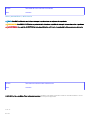 2
2
-
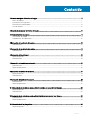 3
3
-
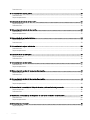 4
4
-
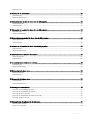 5
5
-
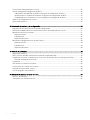 6
6
-
 7
7
-
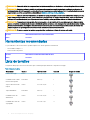 8
8
-
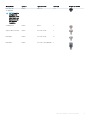 9
9
-
 10
10
-
 11
11
-
 12
12
-
 13
13
-
 14
14
-
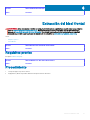 15
15
-
 16
16
-
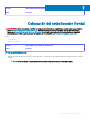 17
17
-
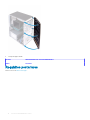 18
18
-
 19
19
-
 20
20
-
 21
21
-
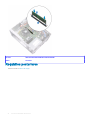 22
22
-
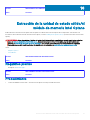 23
23
-
 24
24
-
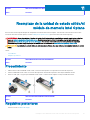 25
25
-
 26
26
-
 27
27
-
 28
28
-
 29
29
-
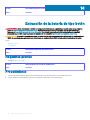 30
30
-
 31
31
-
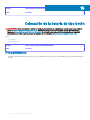 32
32
-
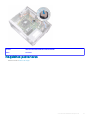 33
33
-
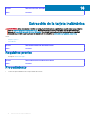 34
34
-
 35
35
-
 36
36
-
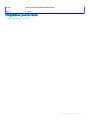 37
37
-
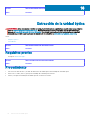 38
38
-
 39
39
-
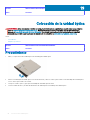 40
40
-
 41
41
-
 42
42
-
 43
43
-
 44
44
-
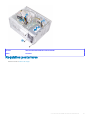 45
45
-
 46
46
-
 47
47
-
 48
48
-
 49
49
-
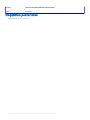 50
50
-
 51
51
-
 52
52
-
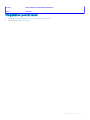 53
53
-
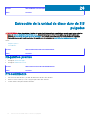 54
54
-
 55
55
-
 56
56
-
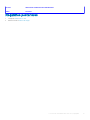 57
57
-
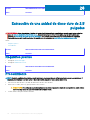 58
58
-
 59
59
-
 60
60
-
 61
61
-
 62
62
-
 63
63
-
 64
64
-
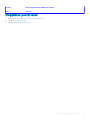 65
65
-
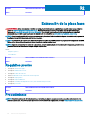 66
66
-
 67
67
-
 68
68
-
 69
69
-
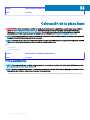 70
70
-
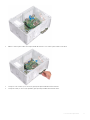 71
71
-
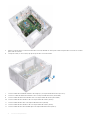 72
72
-
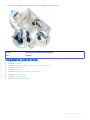 73
73
-
 74
74
-
 75
75
-
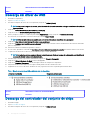 76
76
-
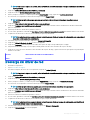 77
77
-
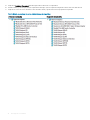 78
78
-
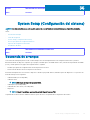 79
79
-
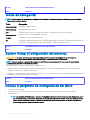 80
80
-
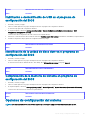 81
81
-
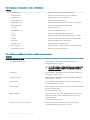 82
82
-
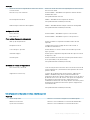 83
83
-
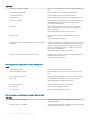 84
84
-
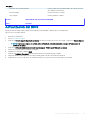 85
85
-
 86
86
-
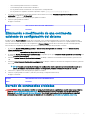 87
87
-
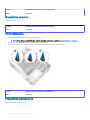 88
88
-
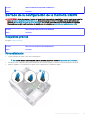 89
89
-
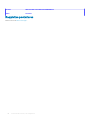 90
90
-
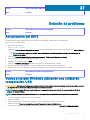 91
91
-
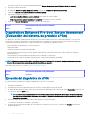 92
92
-
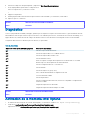 93
93
-
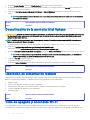 94
94
-
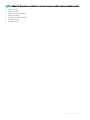 95
95
-
 96
96
-
 97
97
Dell Inspiron 3670 Manual de usuario
- Tipo
- Manual de usuario
Artículos relacionados
-
Dell Inspiron 3662 Manual de usuario
-
Dell XPS 8900 Manual de usuario
-
Dell XPS 8910 Manual de usuario
-
Dell Inspiron 3482 Manual de usuario
-
Dell Inspiron 3670 Guía de inicio rápido
-
Dell Inspiron 3470 Manual de usuario
-
Dell INSPIRION 5485 Manual de usuario
-
Dell Wyse 5470 Manual de usuario
-
Dell OptiPlex 5490 All-In-One El manual del propietario
-
Dell OptiPlex 7090 El manual del propietario